Page 1

GT-S5300
Руководство
пользователя
Page 2
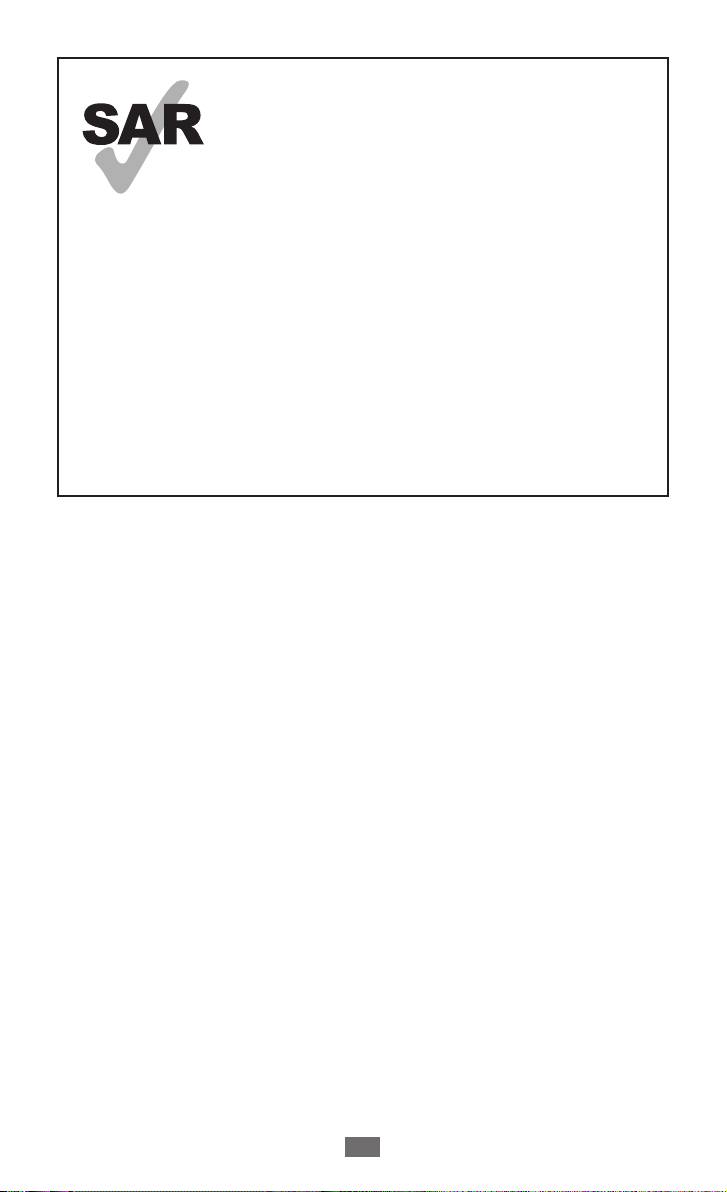
О данном руководстве
2
Данное изделие удовлетворяет
государственным ограничениям значения
SAR величиной 2,0 Вт/кг. Отдельные
максимальные значения SAR доступны в
разделе данного руководства пользователя,
www.sar-tick.com
посвященном удельному коэффициенту
поглощения (SAR).
Чтобы обеспечить соответствие нормативным
требованиям в отношении радиочастотного
излучения, следует использовать
одобренные аксессуары (такие как чехол)
или выдерживать расстояние в 1,5 см от
тела во время использования или ношения
устройства. Устройство может излучать
радиоволны, даже если вы не выполняете
вызов.
О данном руководстве
Благодарим вас за покупку мобильного устройства Samsung.
Оно предоставит вам доступ к высококачественным мобильным
услугам и развлечениям на основе передовых технологий и
высочайших стандартов Samsung.
Данное руководство предназначено для того, чтобы помочь вам
разобраться в функциях и характеристиках устройства.
Прочтите это сначала
●
Внимательное прочтение руководства пользователя и всех
инструкций по безопасности гарантирует правильную и
безопасную работу с устройством.
●
Описания, приведенные в этом руководстве, основаны на
параметрах устройства по умолчанию.
●
Внешний вид компонентов из комплекта поставки может
отличаться от представленного на иллюстрациях.
Page 3
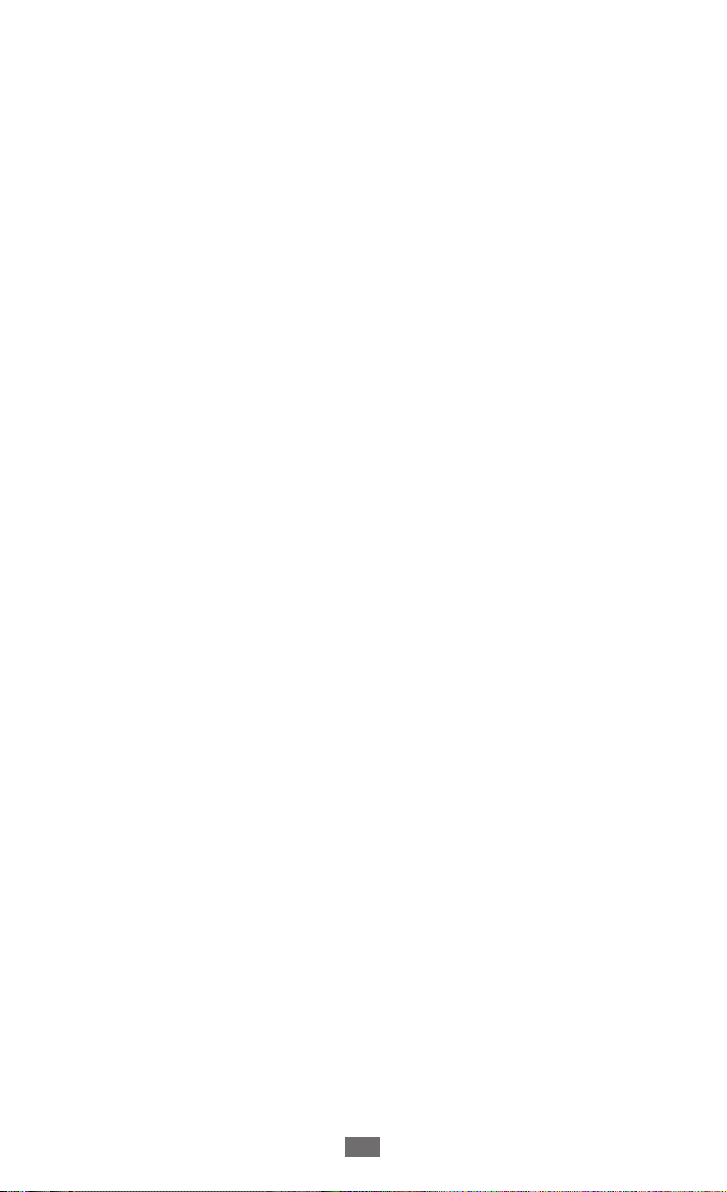
О данном руководстве
3
●
Содержание данного руководства пользователя зависит
от модели устройства и программного обеспечения,
поставляемого операторами мобильной связи или
поставщиками услуг, и может изменяться без предварительного
уведомления. Обновленные руководства пользователя см. на
веб-сайте
●
Доступные функции и дополнительные услуги зависят от
www.samsung.com
.
модели устройства, программного обеспечения или оператора
мобильной связи.
●
Формат и содержание данного руководства пользователя
основаны на ОС Android и могут отличаться в зависимости от
ОС пользователя.
●
Приложения на устройстве могут работать иначе, чем
приложения на ПК, и обладать не всеми возможностями
приложений на ПК.
●
Доступные приложения и их возможности зависят от региона
или характеристик оборудования. Компания Samsung не несет
ответственности за сбои в работе устройства, вызванные
приложениями сторонних разработчиков.
●
Компания Samsung не несет ответственности за нарушения
быстродействия или совместимости, возникшие вследствие
редактирования настроек в реестре или внесения изменений
в операционную систему. Попытки изменить настройки
операционной системы могут привести к перебоям в работе
устройства или приложений.
●
Обновления ПО для устройства можно найти на веб-сайте
www.samsung.com
●
ПО, звуковые файлы, обои и изображения, предустановленные
.
на устройство, лицензированы для ограниченного
использования компанией Samsung и их соответствующими
владельцами. Копирование и использование этих материалов
в коммерческих целях является нарушением авторского права.
Компания Samsung не несет ответственности за нарушение
пользователями авторских прав.
Page 4
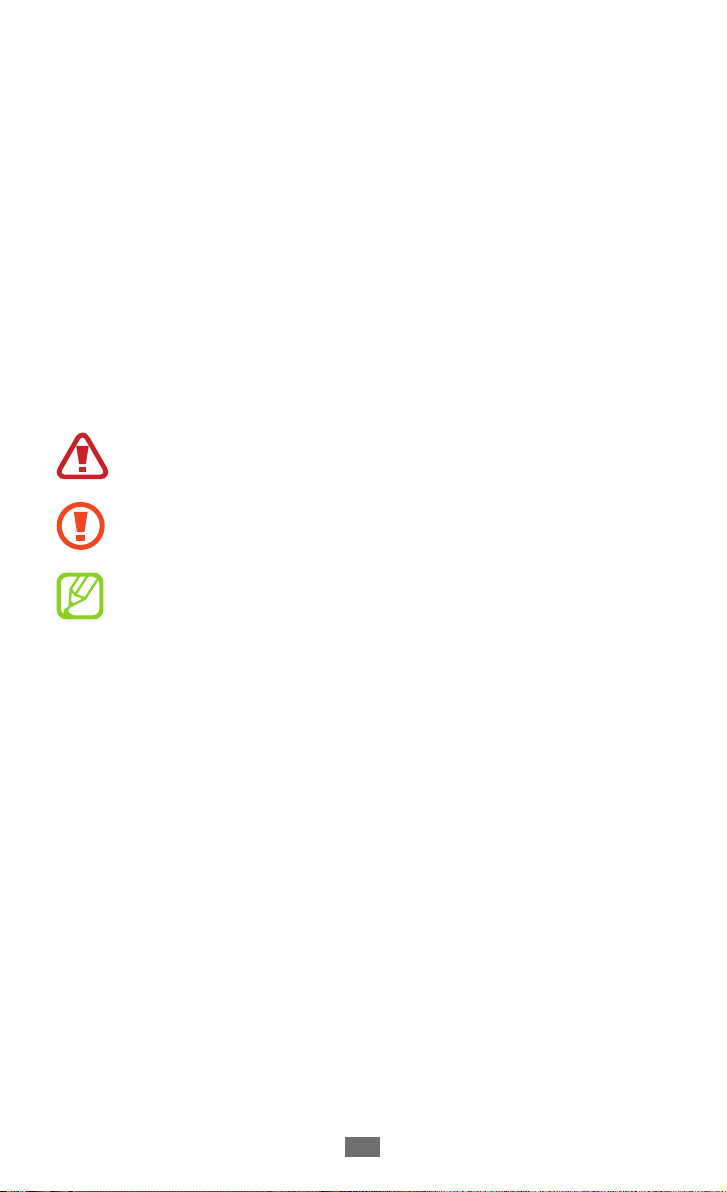
О данном руководстве
4
●
За использование услуг по передаче данных, таких как обмен
сообщениями, загрузка и отправка файлов, автосинхронизация
или службы определения местонахождения, может взиматься
дополнительная плата. Во избежание лишних затрат выберите
подходящий тарифный план. Дополнительную информацию
можно получить у оператора мобильной связи.
●
Сохраните руководство пользователя для использования в
будущем.
Обозначения, используемые в данном
руководстве
Перед началом работы ознакомьтесь с обозначениями,
используемыми в данном руководстве.
Предостережение — ситуации, которые могут привести
к получению травмы вами или кем-либо из окружающих
Внимание! — ситуации, которые могут привести к
повреждению устройства или другого оборудования
Примечание — примечания, советы или
дополнительные сведения
►
→
См. — отсылка к страницам с соответствующей
информацией. Например,
Следующий шаг — последовательность выбора
параметров или пунктов меню для выполнения
определенного действия. Например, «В списке
приложений выберите пункт Настройки
телефоне» означает, что надо выбрать пункт Настройки,
а затем — пункт Сведения о телефоне
► стр. 12 (означает см. стр. 12)
→
Сведения о
Page 5
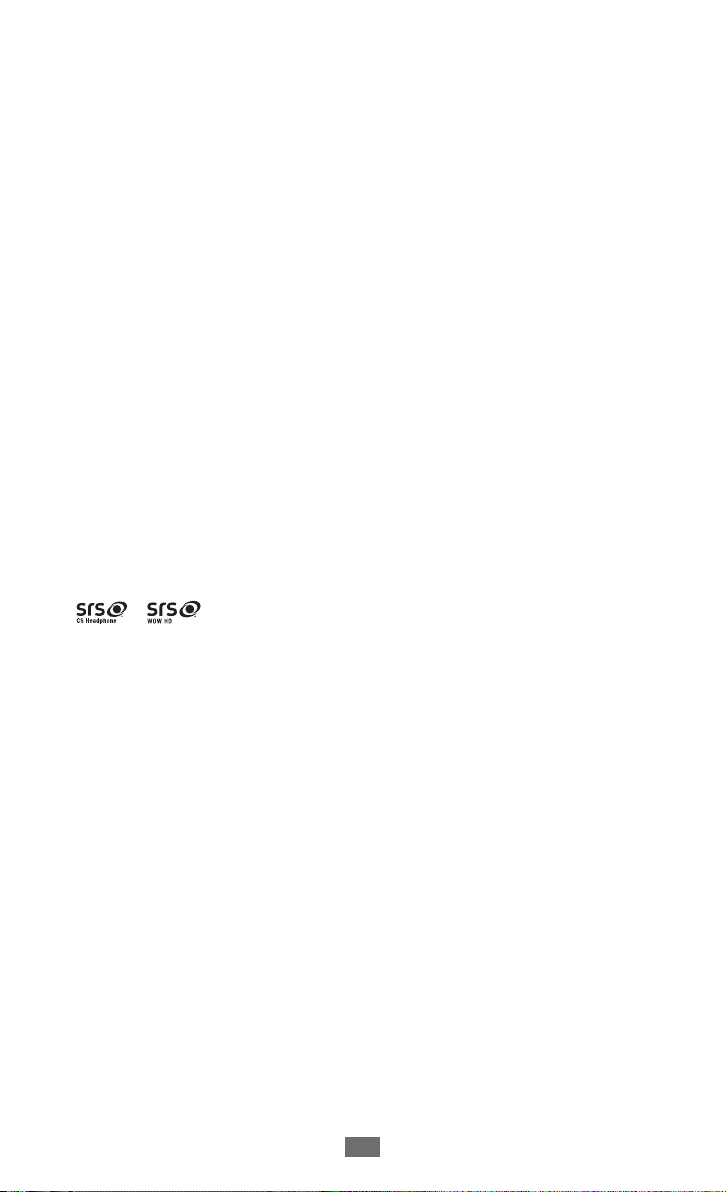
О данном руководстве
5
Авторские права
© Samsung Electronics, 2012.
Данное руководство пользователя защищено международными
законами об авторских правах.
Запрещается воспроизводить, распространять, переводить
или передавать какие-либо части данного руководства
пользователя в любой форме и любым способом, электронным
или механическим, включая фотокопирование, запись и
хранение в любой системе хранения и поиска информации, без
предварительного письменного разрешения компании Samsung
Electronics.
Товарные знаки
●
SAMSUNG и логотип SAMSUNG являются зарегистрированными
товарными знаками компании Samsung Electronics.
●
Логотип Android, Google Search
, YouTube™, Android Market™, Google Latitude™ и Google
Mail
™
являются товарными знаками компании Google, Inc.
Talk
™
●
●
●
и являются товарными знаками компании SRS Labs,
Inc. Технологии CS Headphone и WOW HD используются по
лицензии компании SRS Labs, Inc.
Bluetooth
Bluetooth SIG, Inc. во всем мире.
Oracle и Java являются зарегистрированными товарными
знаками компании Oracle и/или ее дочерних компаний.
Другие наименования могут являться товарными знаками
соответствующих владельцев.
является зарегистрированным товарным знаком
®
, Google Maps™, Google
™
Page 6
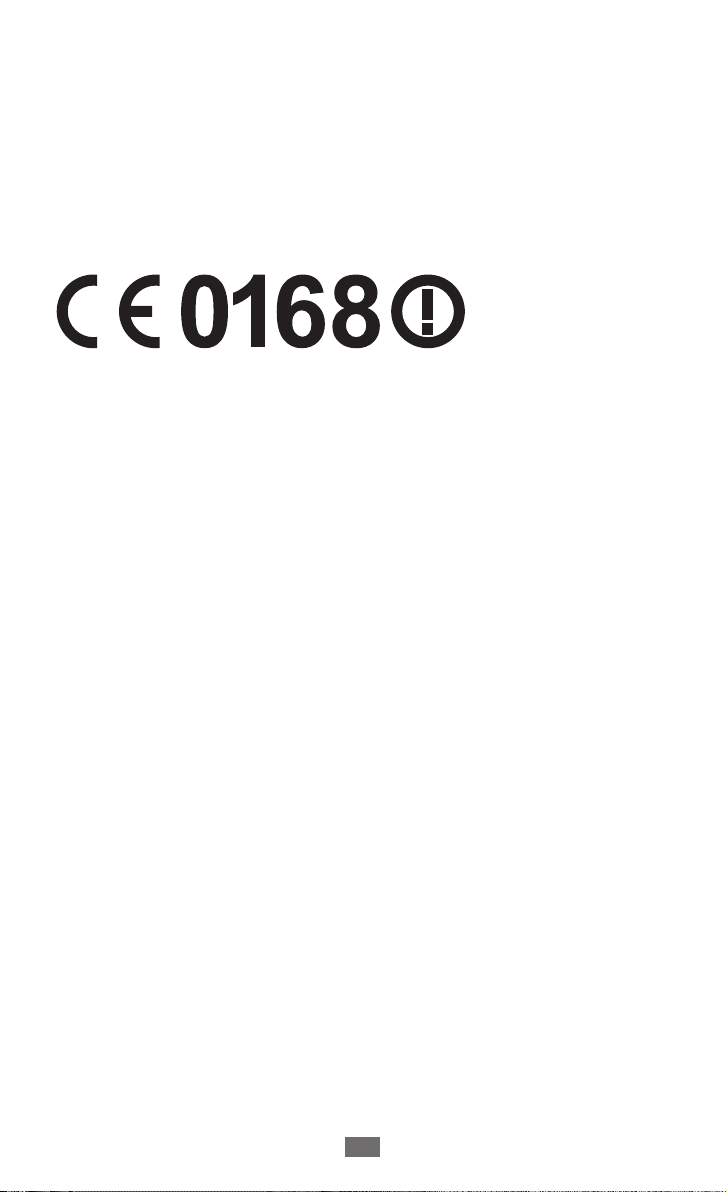
●
Wi-Fi
, Wi-Fi Protected Setup™, Wi-Fi CERTIFIED™ и логотип Wi-Fi
®
являются зарегистрированными товарными знаками Wi-Fi
Alliance.
●
Остальные авторские права и товарные знаки являются
собственностью их владельцев.
О данном руководстве
6
Page 7
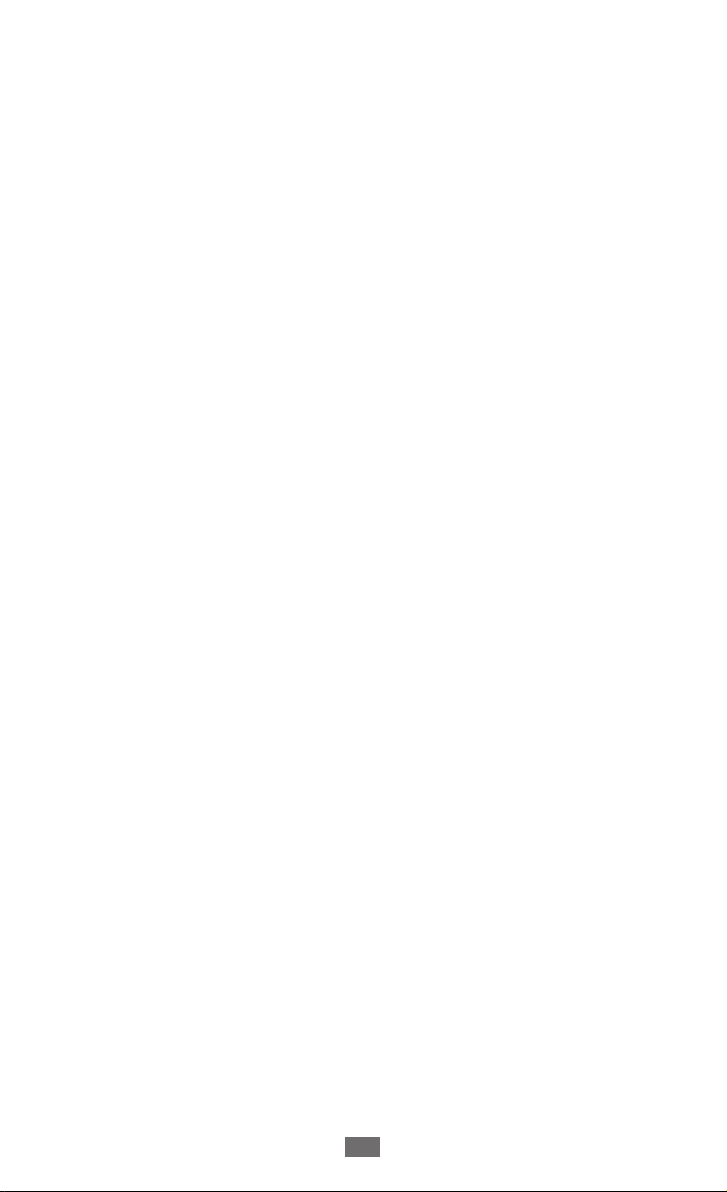
Содержание
Сборка устройства ........................................... 11
Комплект поставки ....................................................................... 11
Внешний вид устройства ........................................................... 12
Клавиши .............................................................................................. 13
Вставка SIM- или USIM-карты и аккумулятора ............... 14
Зарядка аккумулятора ................................................................ 15
Вставка карты памяти (дополнительно) ............................ 18
Прикрепление ремешка (дополнительно) ...................... 21
Начало работы ................................................. 22
Включение и выключение устройства ............................... 22
Использование сенсорного экрана .................................... 23
Блокировка и разблокировка сенсорного экрана и
клавиш устройства ....................................................................... 25
Знакомство с главным экраном ............................................. 26
Работа с приложениями ............................................................. 30
Запуск нескольких приложений ........................................... 32
Индивидуальная настройка устройства ........................... 32
Ввод текста ........................................................................................ 37
Связь .................................................................. 42
Вызовы ................................................................................................. 42
Сообщения ........................................................................................ 47
Google Mail ........................................................................................ 49
Электронная почта ....................................................................... 51
Обмен мгновенными сообщениями ................................... 53
Социальный портал ..................................................................... 54
Содержание
7
Page 8
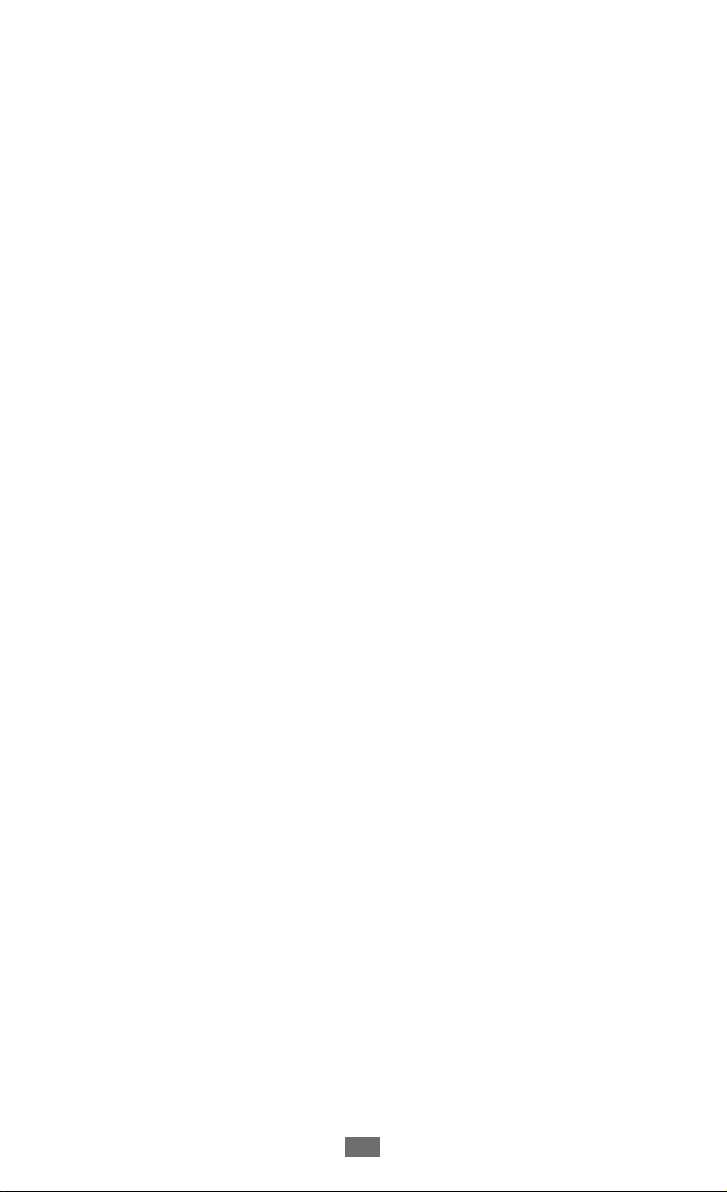
Содержание
8
Развлечения ..................................................... 55
Камера ................................................................................................. 55
Галерея ................................................................................................ 61
Музыка ................................................................................................. 63
FM-радио ............................................................................................ 66
Личные данные ................................................ 69
Контакты ............................................................................................. 69
Календарь .......................................................................................... 72
Заметки ................................................................................................ 74
Диктофон ........................................................................................... 74
Интернет ............................................................76
Интернет ............................................................................................. 76
Локатор ............................................................................................... 80
Карты .................................................................................................... 80
Play Маркет ........................................................................................ 82
Навигация .......................................................................................... 83
Новости и погода ........................................................................... 84
Адреса .................................................................................................. 85
Samsung Apps .................................................................................. 85
YouTube ............................................................................................... 86
Подключение .................................................... 88
USB-подключения ......................................................................... 88
Wi-Fi ....................................................................................................... 89
Общий доступ к мобильной сети .......................................... 91
Bluetooth ............................................................................................. 92
GPS ......................................................................................................... 94
VPN-подключения ......................................................................... 95
Page 9
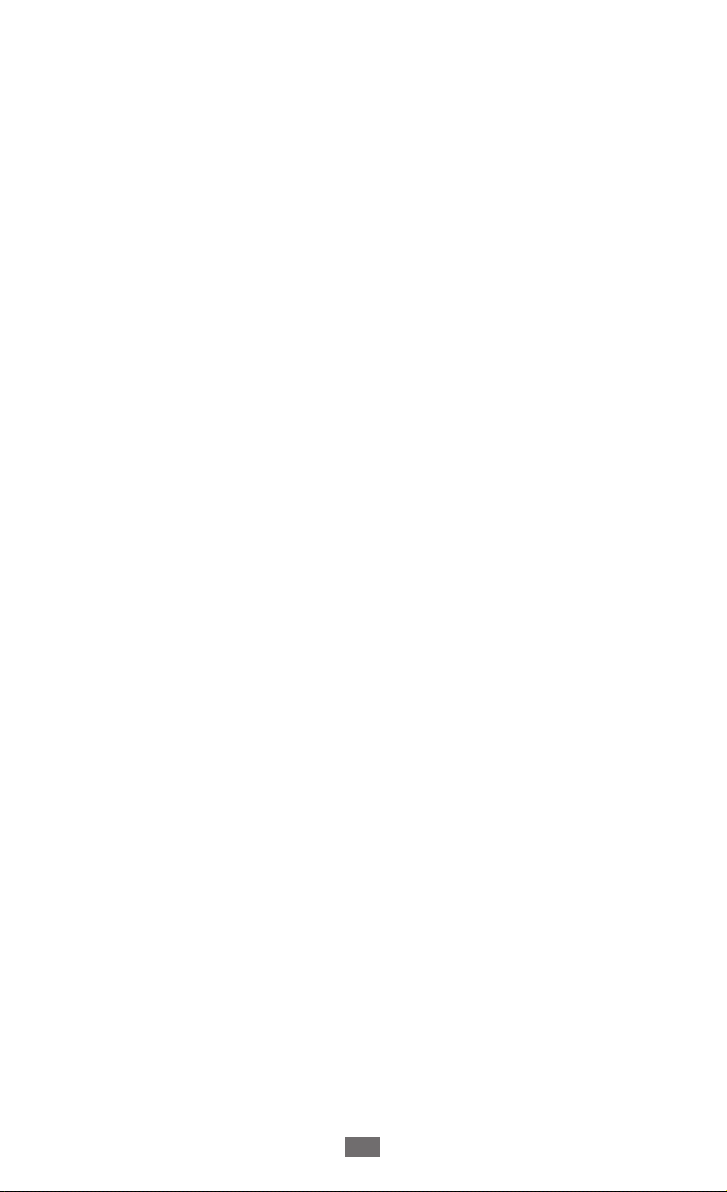
Содержание
9
Инструменты .................................................... 98
Калькулятор ...................................................................................... 98
Часы ...................................................................................................... 98
Загрузки .............................................................................................. 99
Поиск .................................................................................................... 99
Мои файлы ...................................................................................... 100
Polaris Viewer ................................................................................... 101
SIM-меню .......................................................................................... 102
Диспетчер задач ........................................................................... 102
Голосовой поиск ........................................................................... 103
Настройки .......................................................104
Изменение параметров устройства .................................. 104
Беспроводные сети .................................................................... 104
Вызовы ............................................................................................... 106
Звук ...................................................................................................... 106
Дисплей ............................................................................................. 107
GPS и безопасность .................................................................... 108
Приложения ................................................................................... 109
Учетные записи и синхронизация ...................................... 110
Конфиденциальность ................................................................ 110
Память ................................................................................................ 110
Язык и клавиатура ....................................................................... 111
Голосовой ввод и вывод .......................................................... 112
Специальные возможности ................................................... 113
Дата и Время ................................................................................... 114
Сведения о телефоне ................................................................ 114
Page 10
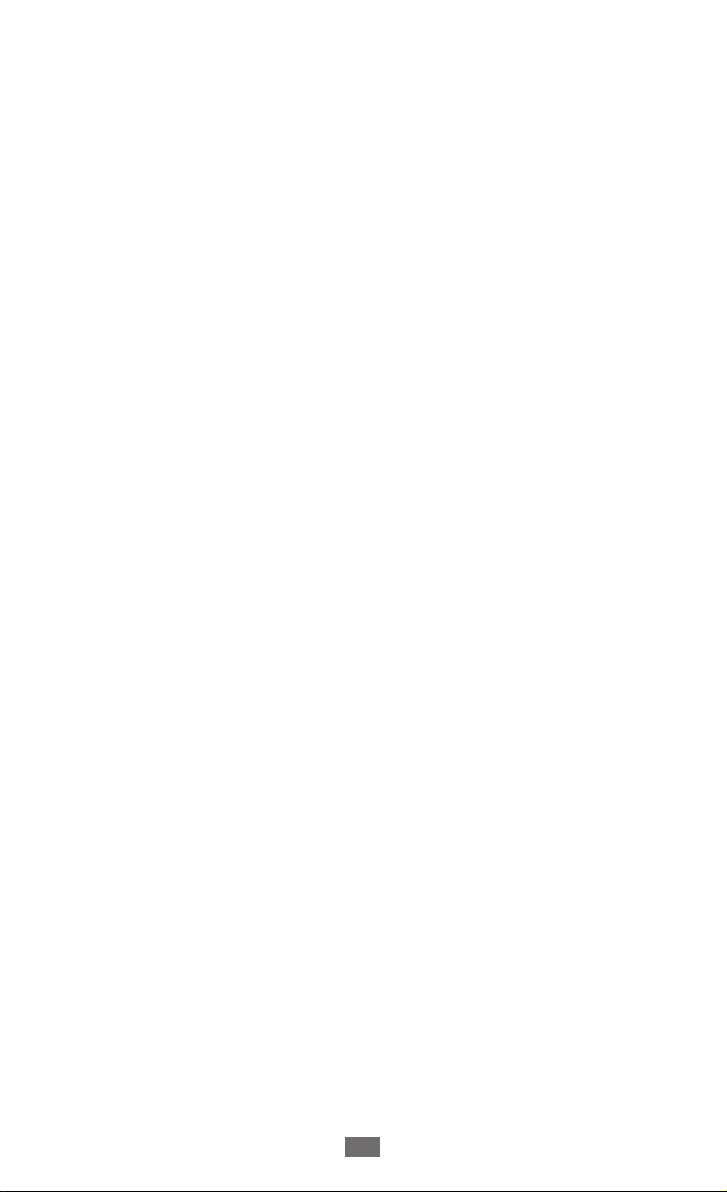
Устранение неполадок .................................. 115
Информация о безопасности ...................... 121
Алфавитный указатель .................................135
Содержание
10
Page 11
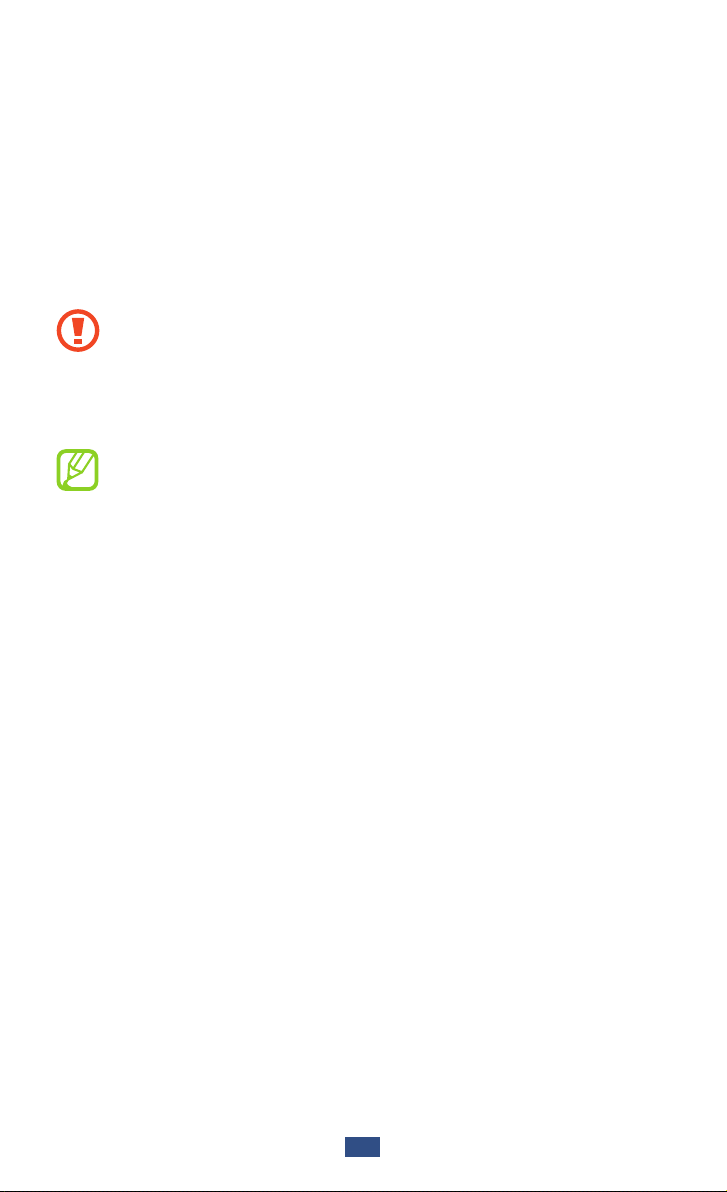
Сборка устройства
Комплект поставки
В комплект поставки входят:
●
мобильное устройство;
●
аккумулятор;
●
краткое руководство.
Используйте только приложения, рекомендованные
компанией Samsung. Гарантия производителя не
распространяется на повреждения или неисправности в
работе устройства, возникшие в результате использования
пиратского или нелегального программного обеспечения.
●
Комплект поставки устройства и доступные аксессуары
могут варьироваться в зависимости от региона или
оператора мобильной связи.
●
Дополнительные аксессуары можно приобрести у
местных дилеров компании Samsung.
●
Поставляемые аксессуары предназначены
исключительно для данного устройства и несовместимы
с устройствами других производителей.
●
Аксессуары других производителей могут быть
несовместимы с данным устройством.
Сборка устройства
11
Page 12
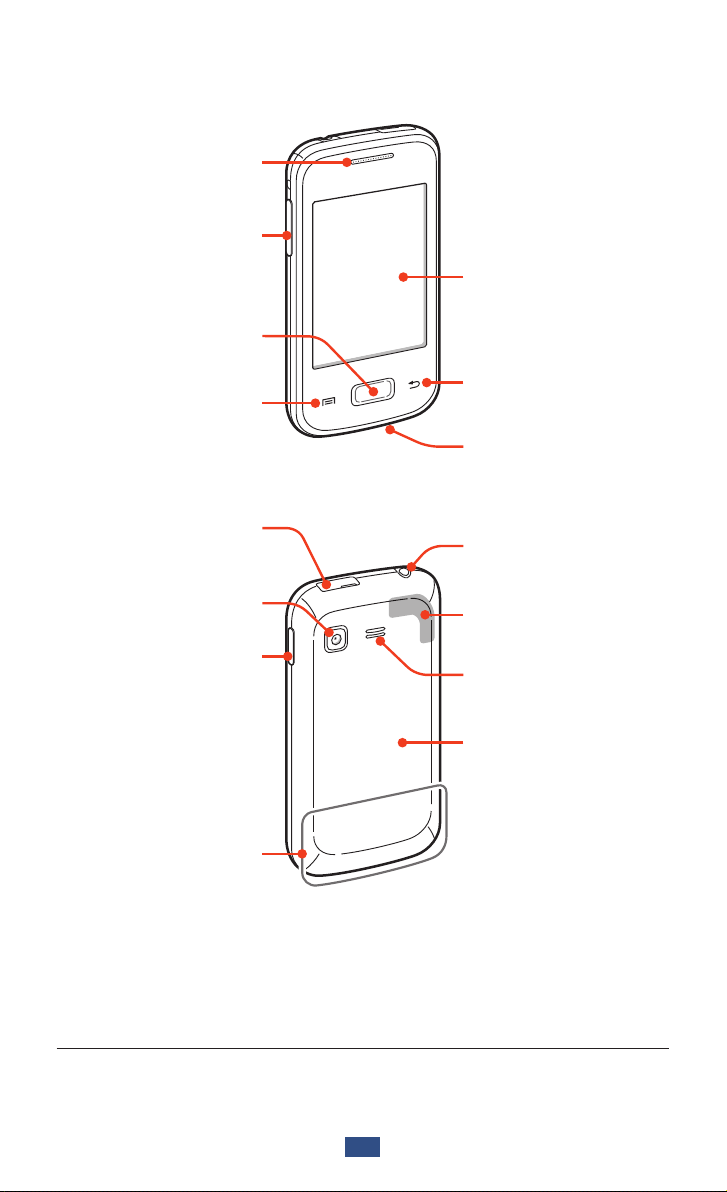
Сборка устройства
12
Внешний вид устройства
Динамик
Клавиша громкости
Клавиша «Главный
экран»
Клавиша параметров
Сенсорный экран
Клавиша «Назад»
Микрофон
Много-
функциональный
разъем
Объектив камеры
Клавиша питания/
перезагрузки/
блокировки
Основная антенна
1. Во время использования функций GPS не трогайте внутреннюю
антенну и не закрывайте ее руками или какими-либо предметами.
Разъем для гарнитуры
GPS-антенна
Внешний динамик
Крышка аккумулятора
1
Page 13
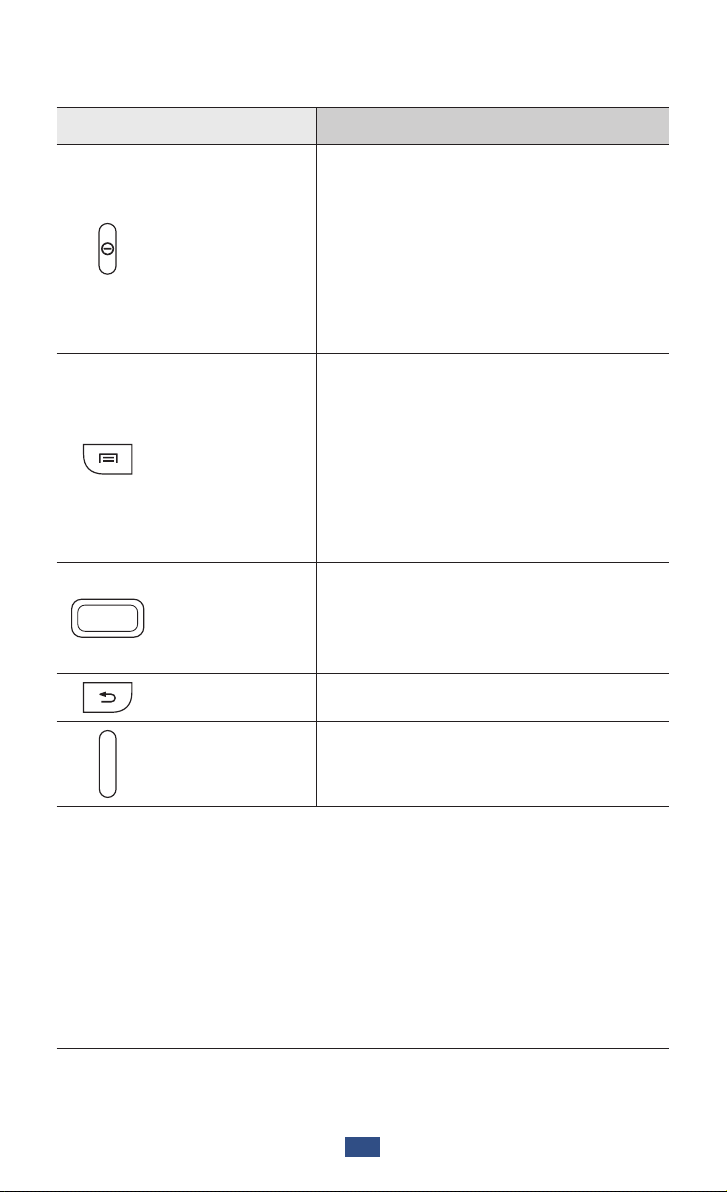
Сборка устройства
13
Клавиши
Клавиша Функция
Включение устройства (нажмите
и удерживайте); переход к
Питание/
Перезагрузка
Блокировка
Параметр
Главный экран
параметрам устройства (нажмите
и удерживайте); сброс устройства
1
/
(нажмите и удерживайте в течение
8–10 секунд); выключение и
блокировка сенсорного экрана или
включение экрана.
На главном экране — открытие
приложения «Поиск в Google»
(нажмите и удерживайте); вывод
списка параметров, доступных
на текущем экране; вызов окна
с полем для поиска в некоторых
приложениях (нажмите и
удерживайте).
Возврат на главный экран; вывод
списка недавно использованных
приложений (нажмите и
удерживайте).
Назад Возврат на предыдущий экран.
Громкость Регулировка громкости устройства.
1. Если устройство зависает, притормаживает или выдает критические
ошибки, может потребоваться перезапустить его.
Page 14
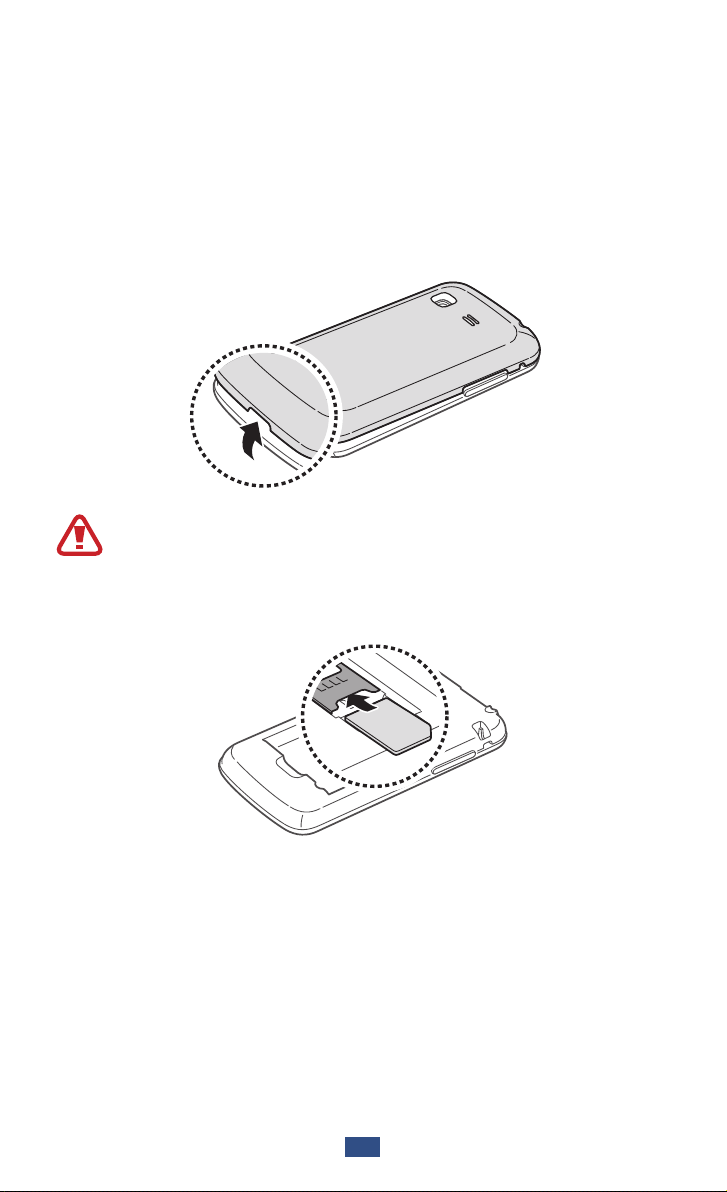
Сборка устройства
14
Вставка SIM- или USIM-карты и
аккумулятора
При подключении к услуге сотовой связи вы получите SIM-карту,
содержащую PIN-код и список дополнительных услуг. Чтобы
пользоваться услугами UMTS и HSDPA, необходимо приобрести
карту универсального модуля идентификации абонента (USIM).
Снимите заднюю панель.
1
Соблюдайте осторожность, чтобы не поранить пальцы при
снятии панели.
Вставьте SIM- или USIM-карту в устройство золотистыми
2
контактами вниз.
Page 15
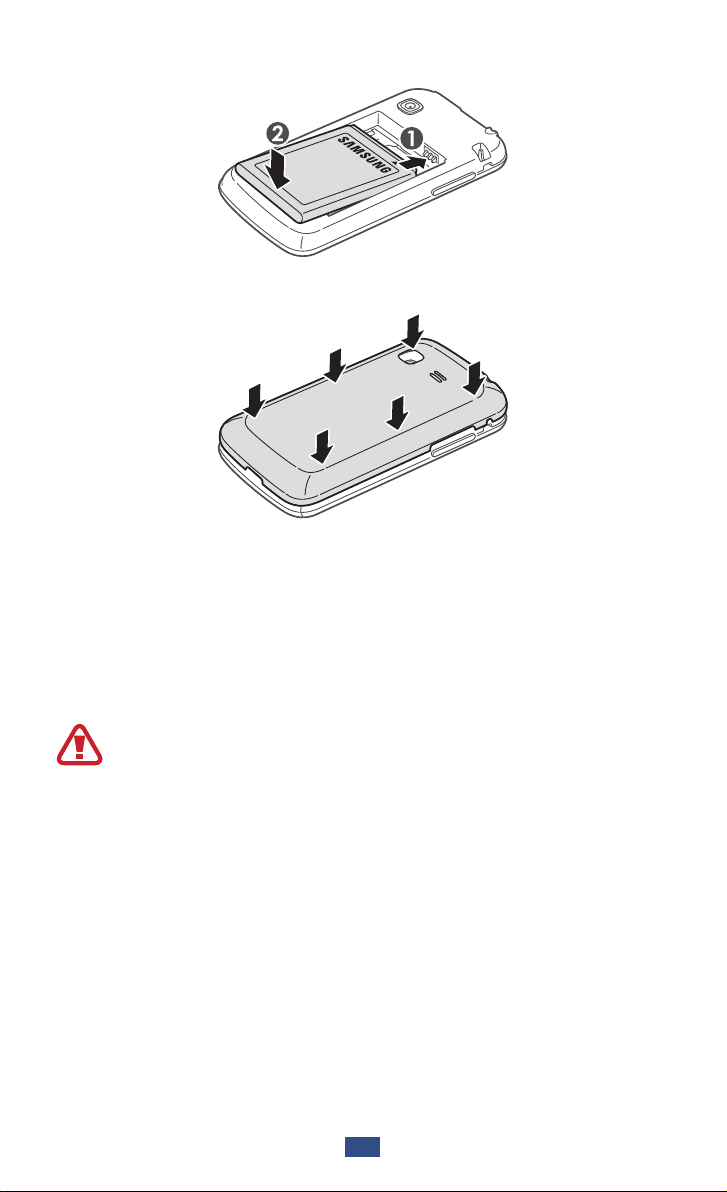
Сборка устройства
15
Вставьте аккумулятор.
3
Закройте заднюю панель.
4
Зарядка аккумулятора
Перед первым использованием устройства необходимо
зарядить аккумулятор. Мобильное устройство можно заряжать
как с помощью зарядного устройства, так и подключив его к ПК
посредством USB-кабеля.
Используйте только зарядные устройства и кабели,
одобренные компанией Samsung. Использование
несовместимых зарядных устройств и кабелей может
привести к взрыву аккумулятора или повреждению
мобильного устройства.
Page 16
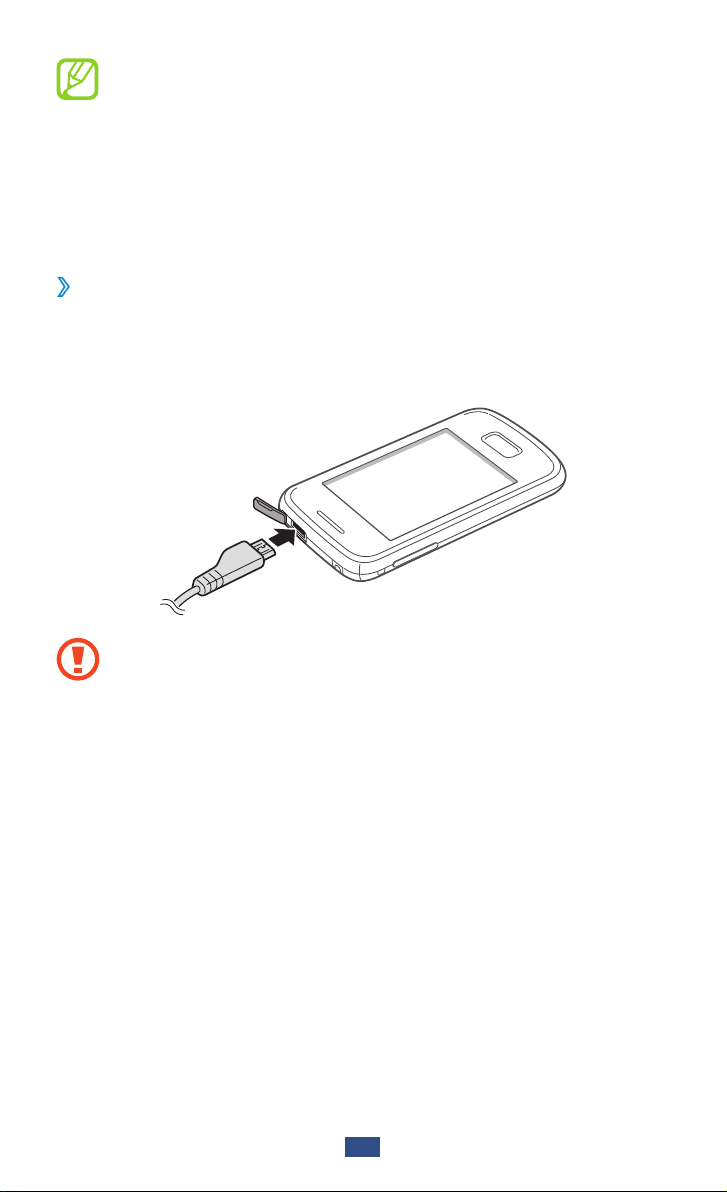
Сборка устройства
16
●
Когда аккумулятор разряжен, устройство издает
звуковой сигнал и выводит сообщение. Чтобы включить
устройство, необходимо зарядить аккумулятор.
●
При полной разрядке аккумулятора включить мобильное
устройство невозможно, даже если подключить зарядное
устройство. Следует подождать несколько минут, пока
аккумулятор не подзарядится.
Зарядка с помощью зарядного устройства
›
Откройте крышку многофункционального разъема.
1
Вставьте штекер зарядного устройства в
2
многофункциональный разъем.
Неправильное подключение зарядного устройства
может привести к серьезному повреждению мобильного
устройства. Гарантия не распространяется на повреждения
в результате неправильного использования.
Page 17
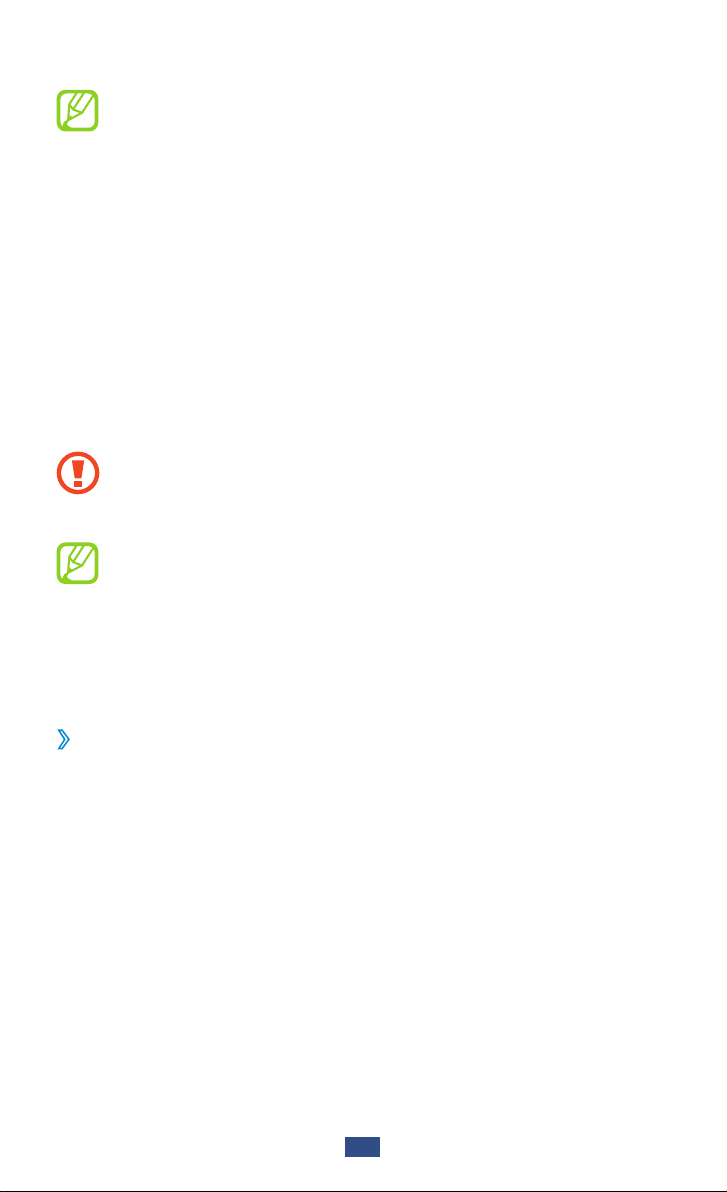
Сборка устройства
17
Подключите зарядное устройство к розетке.
3
●
Если устройство во время зарядки будет получать
нестабильное питание, сенсорный экран может не
реагировать на касания. В этом случае отключите
зарядное устройство от мобильного устройства.
●
Во время зарядки устройство может нагреваться.
Это нормально и не отражается на сроке службы или
работоспособности устройства.
●
При нарушении нормальной работы мобильного или
зарядного устройства обратитесь в сервисный центр
Samsung.
Когда аккумулятор полностью зарядится, отсоедините
4
зарядное устройство сначала от мобильного устройства, а
затем от розетки.
Перед извлечением аккумулятора необходимо отсоединить
зарядное устройство. В противном случае это может
привести к его повреждению.
В целях экономии электроэнергии отключайте зарядное
устройство, если оно не используется. Зарядное устройство
не оснащено выключателем питания, поэтому его нужно
отключать, чтобы прервать процесс зарядки телефона.
При использовании зарядное устройство должно плотно
прилегать к розетке.
Зарядка с помощью USB-кабеля
›
Перед зарядкой устройства убедитесь, что ПК включен.
Откройте крышку многофункционального разъема.
1
Подключите один конец (микро-USB) USB-кабеля к
2
многофункциональному разъему.
Page 18
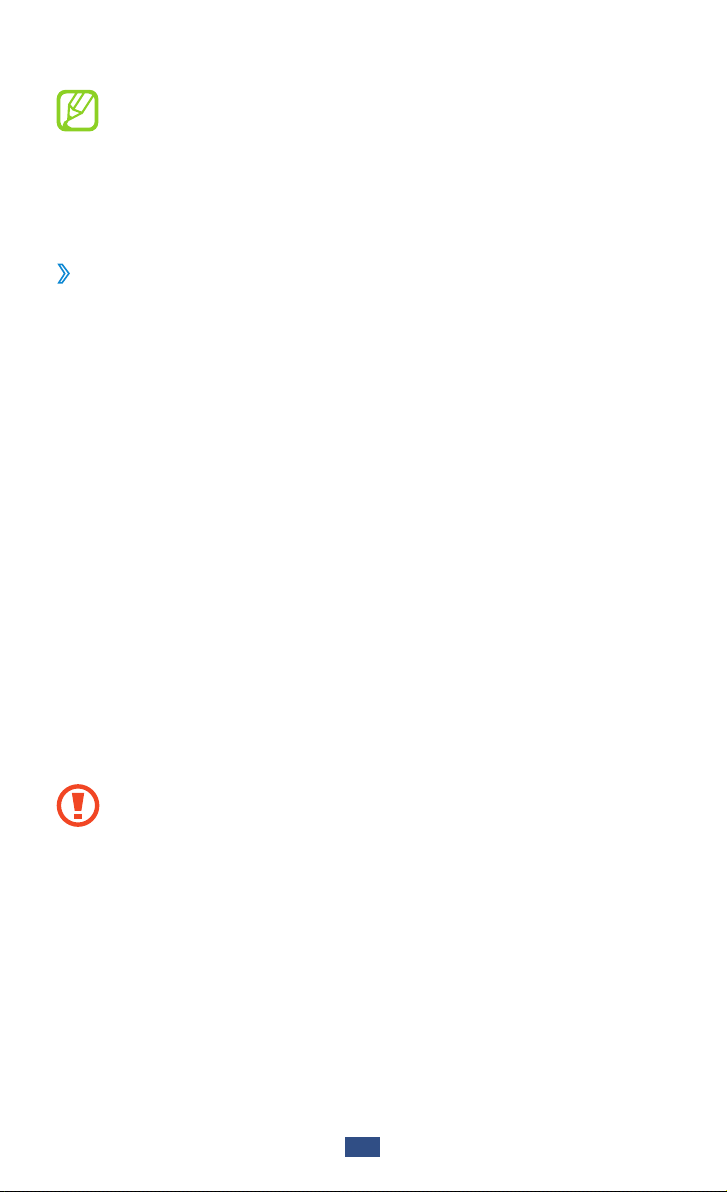
Сборка устройства
18
Подключите второй конец USB-кабеля к порту USB на ПК.
3
В зависимости от типа используемого USB-кабеля зарядка
устройства может начаться не сразу, а через некоторое
время.
Когда аккумулятор полностью зарядится, отключите USB-
4
кабель сначала от устройства, затем от ПК.
Снижение расхода заряда аккумулятора
›
Ниже перечислено несколько рекомендаций по экономии
заряда аккумулятора. Воспользовавшись этими рекомендациями
и отключив функции, работающие в фоновом режиме, можно
продлить время работы устройства между зарядками.
●
Если устройство не используется, переведите его в спящий
режим, нажав клавишу питания.
●
Закройте ненужные приложения с помощью диспетчера задач.
●
Отключите функцию Bluetooth.
●
Отключите функцию Wi-Fi.
●
Отключите автосинхронизации приложений.
●
Уменьшите время подсветки.
●
Уменьшите яркость экрана.
Вставка карты памяти (дополнительно)
Устройство поддерживает карты памяти microSD™ и
microSDHC
изготовителя и типа карты).
Компания Samsung обеспечивает поддержку
промышленных стандартов для карт памяти; тем
не менее карты некоторых производителей могут
быть несовместимы с устройством. Использование
несовместимой карты памяти может повредить устройство,
саму карту или данные, хранящиеся на ней.
максимальной емкостью 32 Гб (в зависимости от
™
Page 19
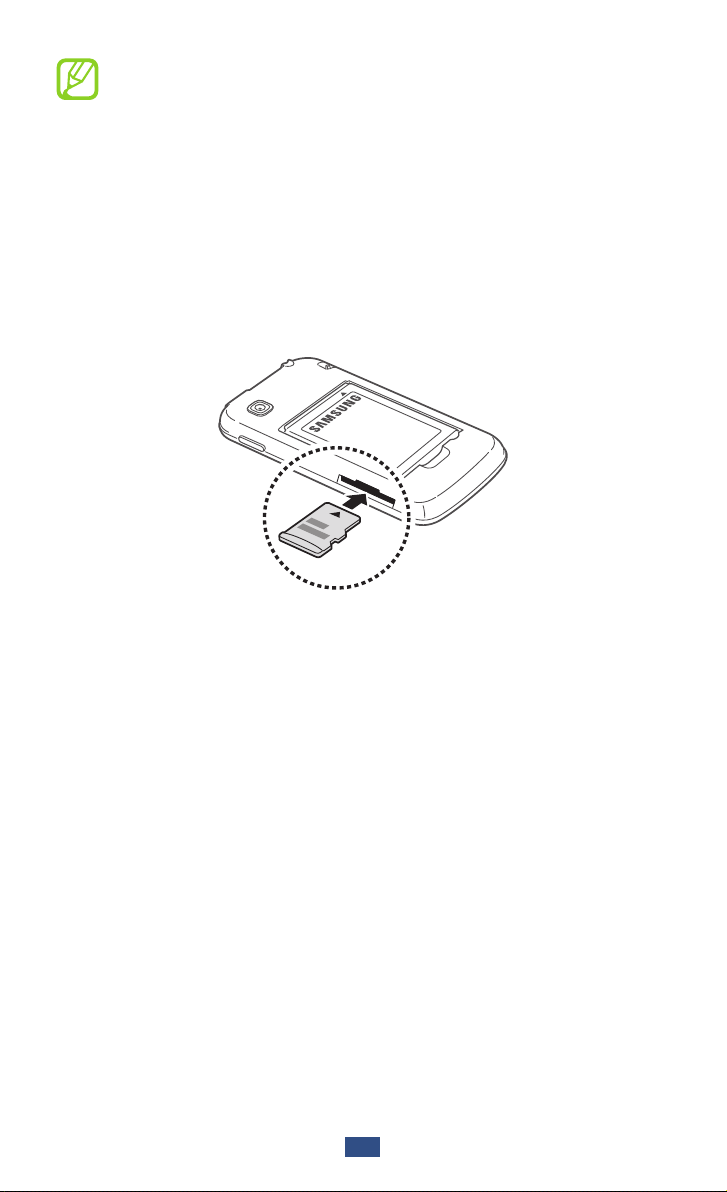
Сборка устройства
19
●
Устройство поддерживает только файловую систему
FAT. Если вставить карту памяти с файловой системой,
отличной от FAT, появится запрос на форматирование
карты.
●
При частом удалении и записи данных срок службы карт
памяти сокращается.
●
При установке карты памяти файлы, содержащиеся на
ней, будут находиться в папке /sdcard/external_sd.
Снимите заднюю панель.
1
Вставьте карту памяти золотистыми контактами вниз.
2
Протолкните карту памяти в слот, пока она не зафиксируется.
3
Закройте заднюю панель.
4
Page 20
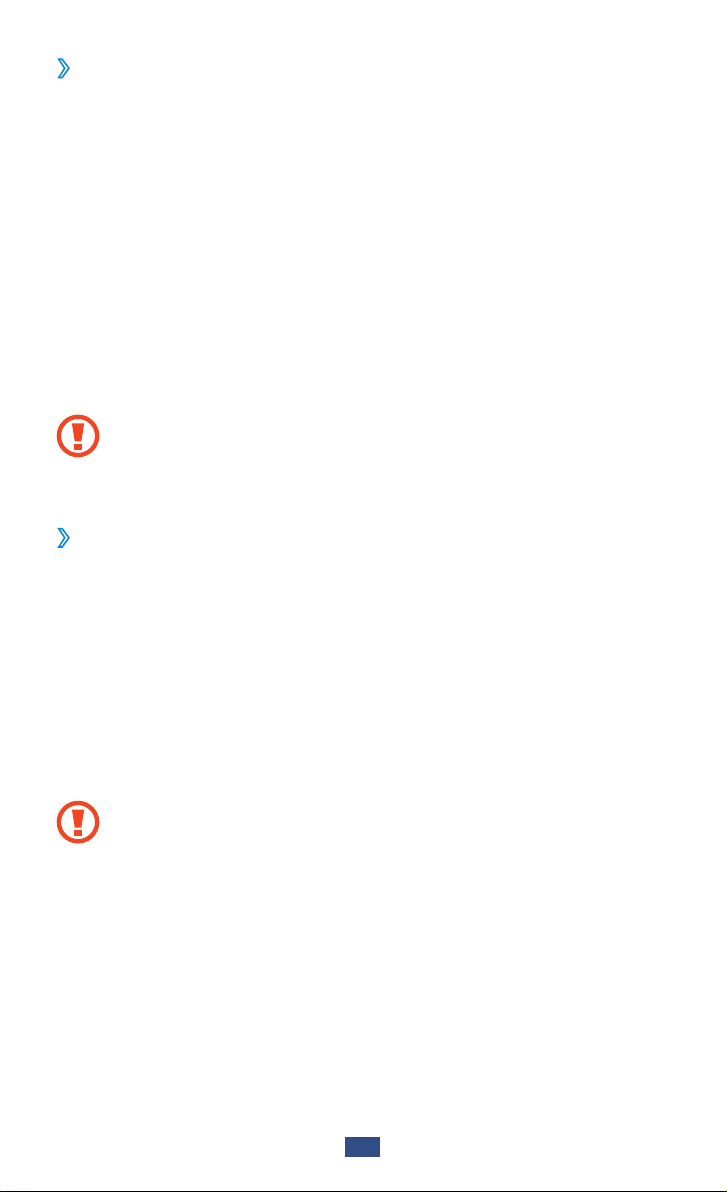
Сборка устройства
20
Извлечение карты памяти
›
Убедитесь, что с данными на карте памяти не выполняется
никаких действий.
В списке приложений выберите пункт
1
→
Отключить карту памяти.
Выберите пункт
2
Снимите заднюю панель.
3
Осторожно нажмите на карту, чтобы она высвободилась из
4
устройства.
Извлеките карту памяти.
5
Закройте заднюю панель.
6
Не извлекайте карту памяти во время передачи и
получения данных, так как это может привести к потере
данных либо вызвать повреждение карты или устройства.
Форматирование карты памяти
›
Если отформатировать карту памяти на ПК, она может
неправильно работать в устройстве. Форматируйте карту памяти
только в устройстве.
В списке приложений выберите пункт
1
→
Отключить карту памяти.
Выберите пункт
2
Да (при необходимости).
Да (при необходимости).
Настройки → Память
Настройки → Память
Выберите пункт
3
Форматировать карту памяти SD
Перед форматированием карты памяти рекомендуется
создать резервную копию всех хранящихся на ней важных
данных. Гарантия производителя не распространяется на
потерю данных, вызванную действиями пользователя.
Форматировать карту памяти SD →
→
Удалить все.
Page 21
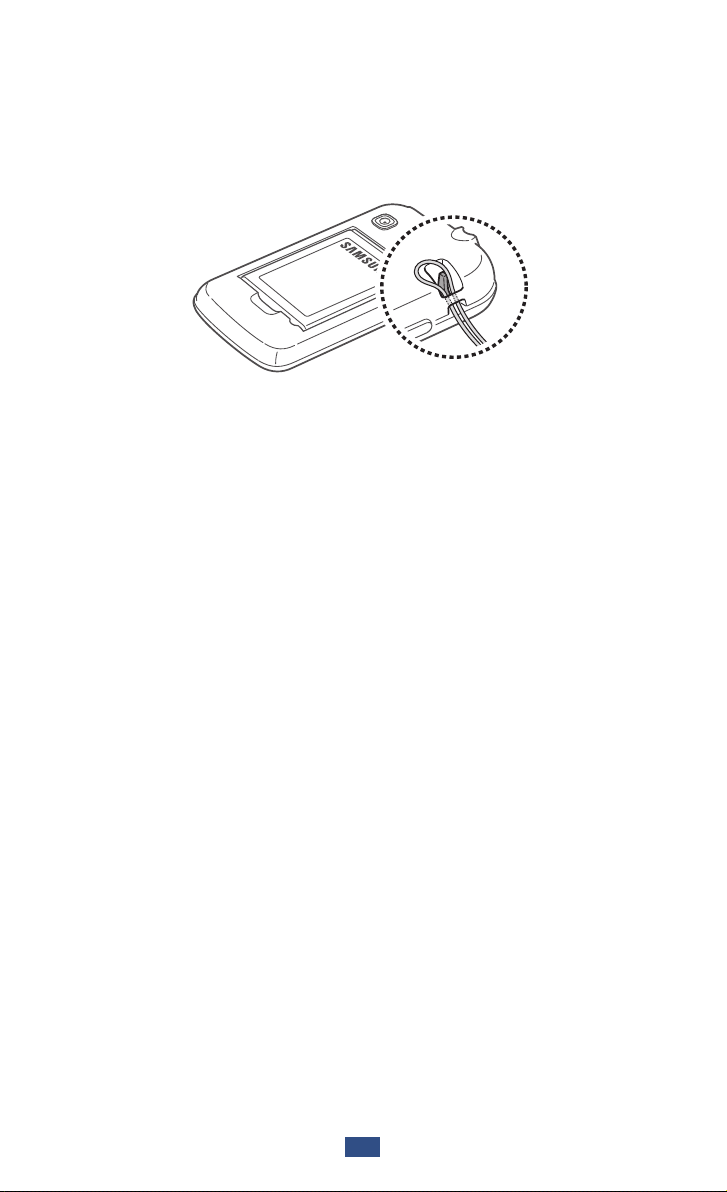
Сборка устройства
21
Прикрепление ремешка (дополнительно)
Снимите заднюю панель.
1
Проденьте ремешок в специальное отверстие и зацепите за
2
небольшой выступ.
Закройте заднюю панель.
3
Page 22
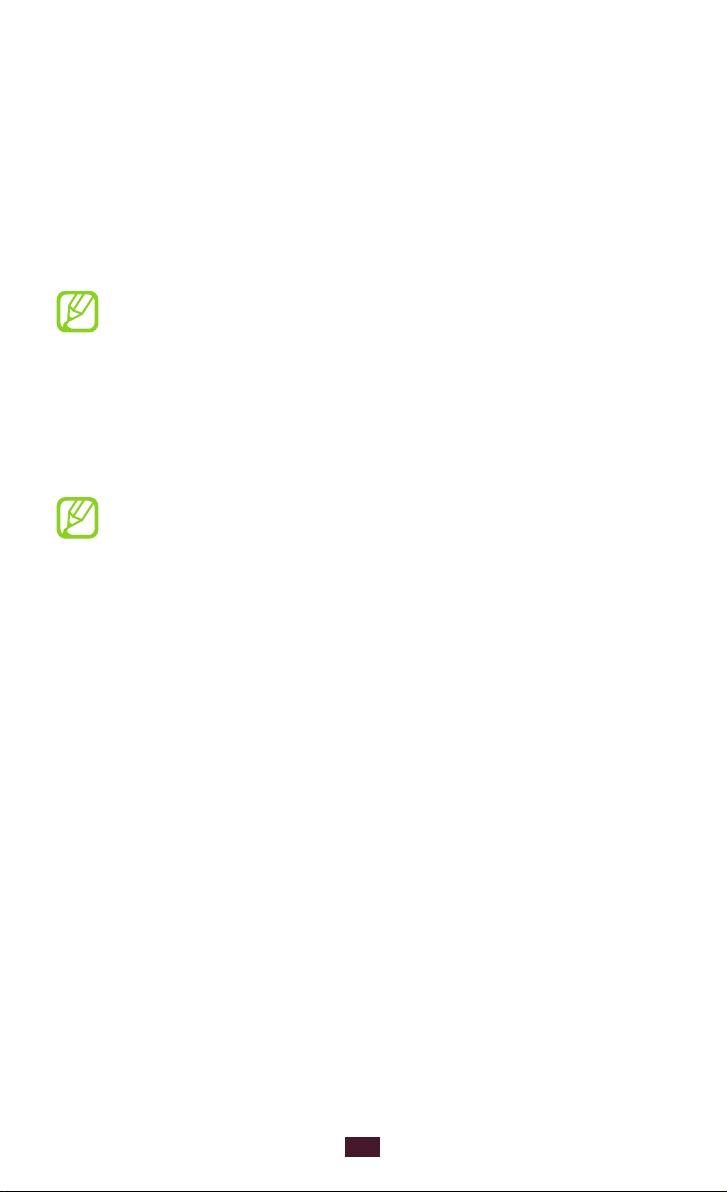
22
Начало работы
Начало работы
Включение и выключение устройства
Нажмите и удерживайте клавишу питания.
1
Введите PIN-код, поставляемый с SIM- или USIM-картой, и
2
выберите пункт Да (при необходимости).
При первом включении устройства следуйте инструкциям
на экране, чтобы подготовить устройство к использованию.
Вы можете создать учетную запись Google или войти в уже
существующую, чтобы воспользоваться приложениями,
взаимодействующими с сервером Google.
Для выключения устройства нажмите и удерживайте клавишу
→
питания и выберите пункт Выключение телефона
●
Следуйте всем требованиям предупреждающих табличек
и указаниям персонала в тех местах, где запрещено
использование беспроводных устройств, например в
самолете или больнице.
●
Чтобы использовать только функции устройства, не
требующие подключения к сети, перейдите в автономный
режим
► стр. 104
Да.
Page 23
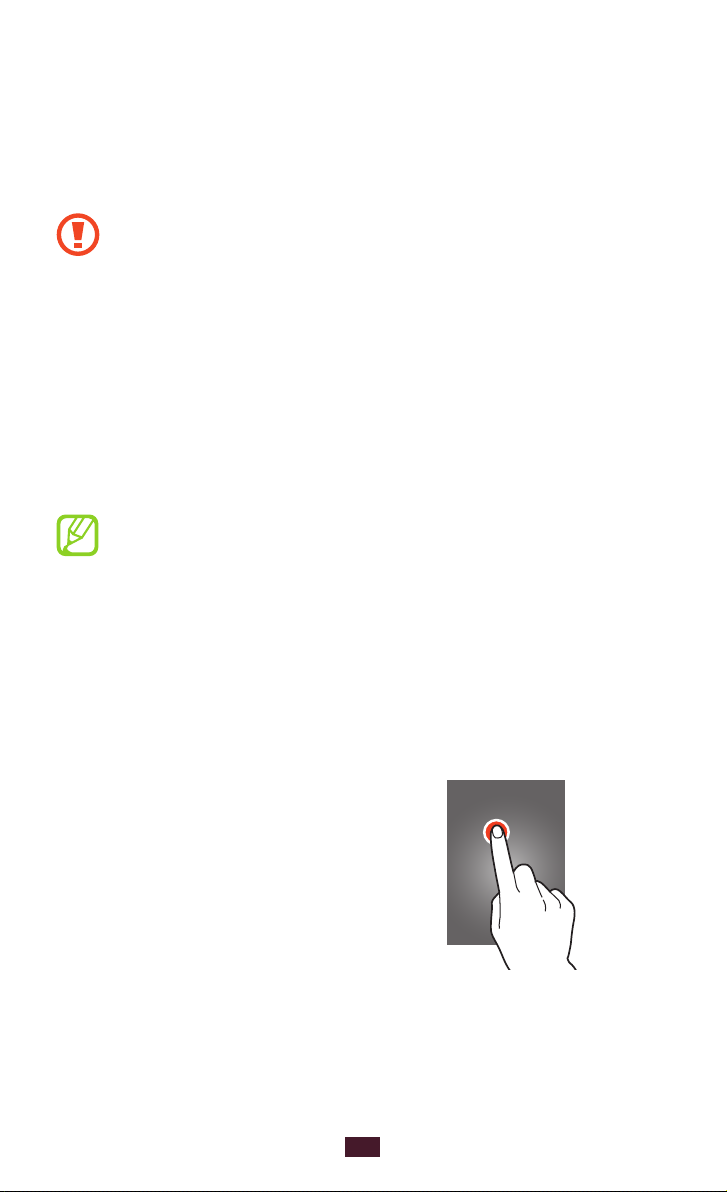
23
Начало работы
Использование сенсорного экрана
Сенсорный экран устройства позволяет легко выбирать элементы
и выполнять различные действия. В этом разделе описаны
основные действия, необходимые для работы с сенсорным
экраном.
●
Не прикасайтесь острыми предметами к сенсорному
экрану: на его поверхности могут появиться царапины.
●
Следите за тем, чтобы сенсорный экран не соприкасался
с электронными устройствами. Возникающие при
этом электростатические разряды могут привести к
неправильной работе сенсорного экрана или выходу его
из строя.
●
Не допускайте попадания жидкости на сенсорный экран.
Повышенная влажность и попадание жидкости могут
стать причиной неправильной работы сенсорного
экрана.
●
Для удобства работы с сенсорным экраном удалите с
него защитную пленку.
●
На сенсорный экран устройства нанесено покрытие,
чувствительное к слабым электрическим зарядам,
которые исходят от тела человека. Лучше всего работать,
касаясь сенсорного экрана пальцами рук. Сенсорный
экран не реагирует на прикосновения острых предметов,
таких как стилус и ручка.
Работать с сенсорным экраном можно следующими способами.
Касание
Одним касанием пальца выбираются
пункты или параметры меню, а также
запускаются приложения.
Page 24
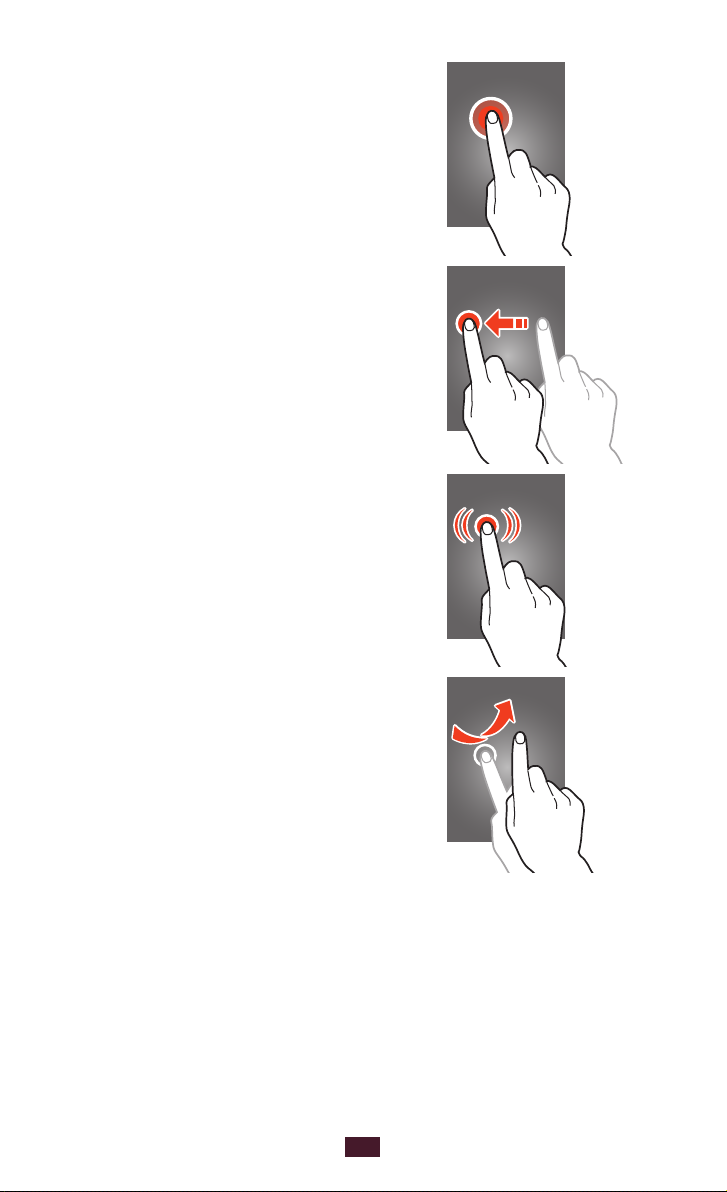
24
Начало работы
Касание с задержкой
Коснитесь элемента и задержите
касание на время более двух секунд.
Перетаскивание
Выберите элемент и переместите его на
новое место.
Двойное касание
Быстро коснитесь элемента на экране
дважды.
Толчок
Быстро проведите пальцем вверх, вниз,
влево или вправо, чтобы переместиться
по списку или экрану.
Page 25
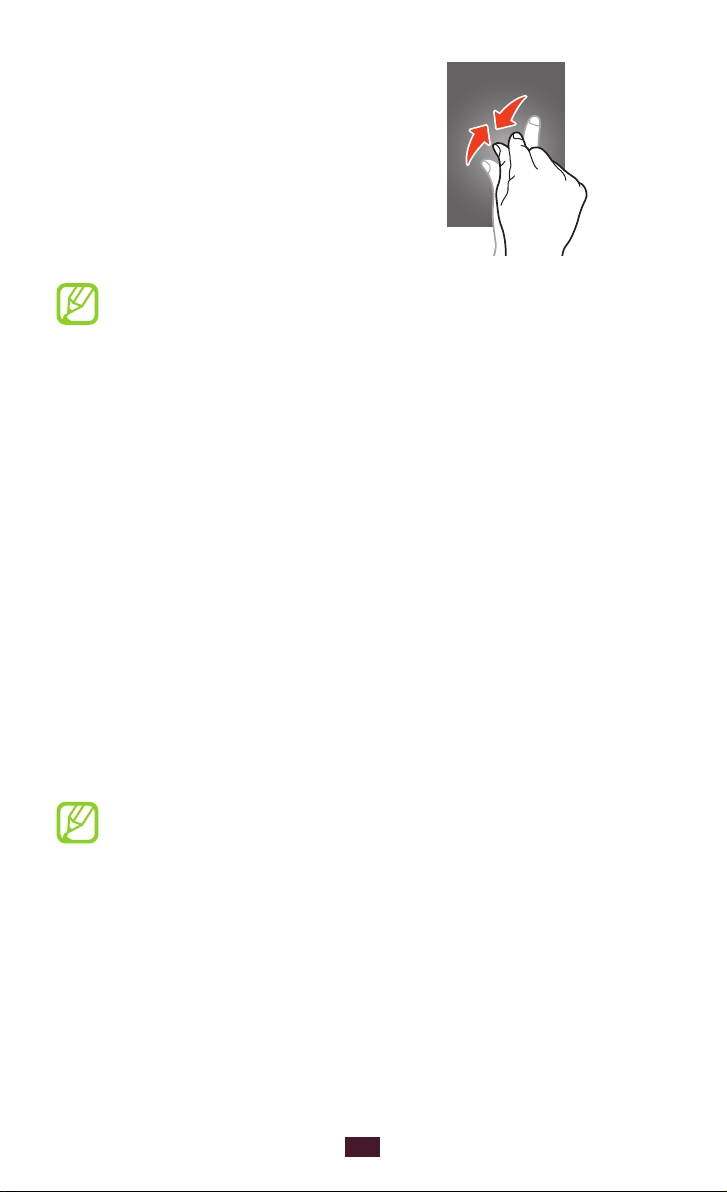
25
Начало работы
Одновременное касание
Прикоснитесь к экрану двумя пальцами
и сведите их вместе.
●
Если устройство не используется в течение
определенного времени, сенсорный экран выключается.
Чтобы включить его, нажмите клавишу питания или
клавишу перехода на главный экран.
●
Время ожидания устройства перед выключением экрана
можно задать вручную. В списке приложений выберите
→
пункт Настройки
Дисплей → Тайм-аут экрана.
Блокировка и разблокировка сенсорного
экрана и клавиш устройства
Если устройство не используется в течение определенного
времени, сенсорный экран и клавиши автоматически
отключаются и блокируются, чтобы предотвратить
нежелательные действия. Чтобы вручную заблокировать
сенсорный экран и клавиши, нажмите клавишу питания.
Для разблокировки включите экран, нажав клавишу питания или
клавишу перехода на главный экран, коснитесь экрана в любом
месте и перетащите палец за пределы большого круга.
Функцию блокировки сенсорного экрана можно
использовать для предотвращения доступа посторонних
лиц к вашим личным данным
► стр. 34
Page 26
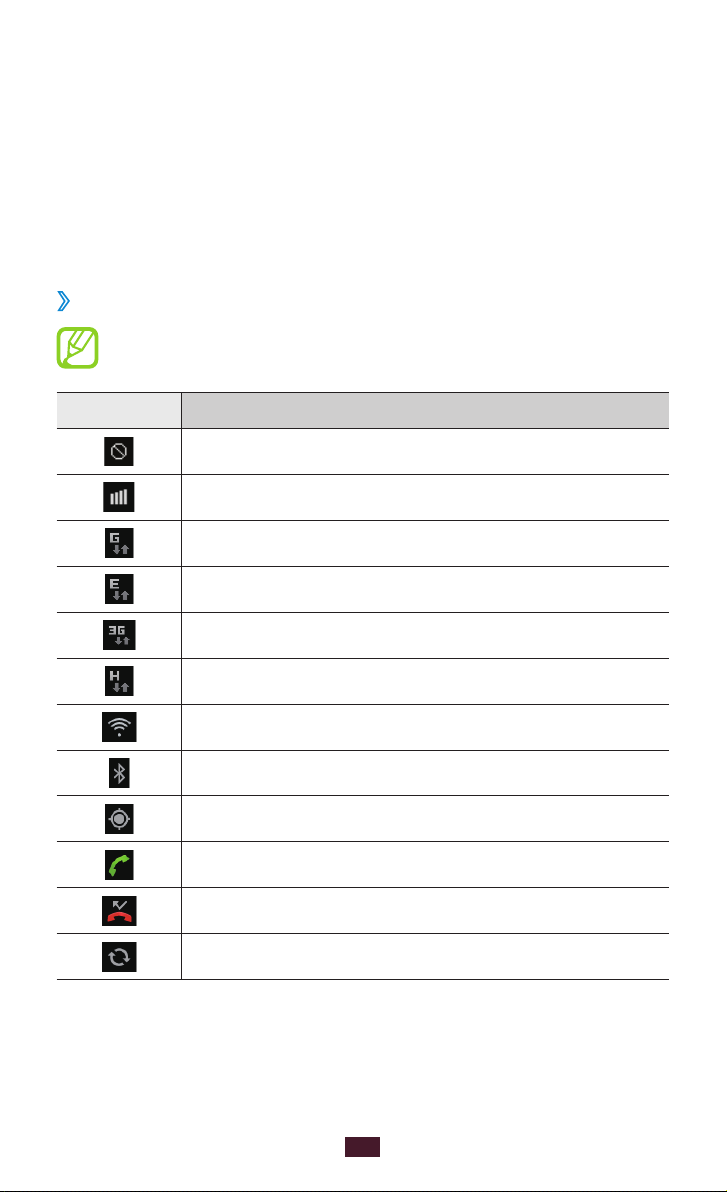
26
Начало работы
Знакомство с главным экраном
На главном экране можно посмотреть состояние устройства и
перейти к приложениям.
Главный экран состоит из нескольких панелей. Чтобы выбрать
нужную панель главного экрана, выполните прокрутку влево
или вправо. Можно также выбрать одну из точек в верхней части
экрана, чтобы сразу перейти к нужной панели.
Значки состояния
›
Значки, отображаемые на экране, могут различаться в
зависимости от страны или оператора мобильной связи.
Значок Описание
Нет сигнала
Уровень сигнала
Установлено соединение с сетью GPRS
Установлено соединение с сетью EDGE
Установлено соединение с сетью UMTS
Установлено соединение с сетью HSDPA
Установлено соединение с точкой доступа Wi-Fi
Включена функция Bluetooth
Включена функция GPS
Выполняется вызов
Пропущенный вызов
Синхронизация с веб-сервером
Page 27
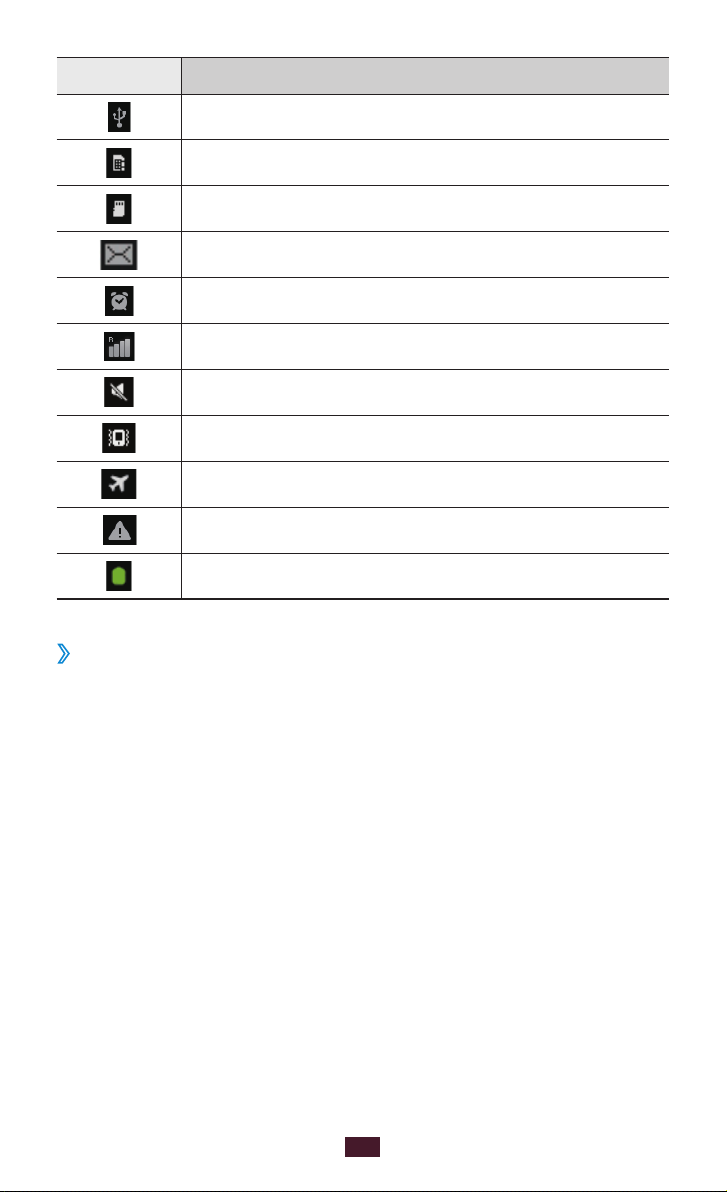
27
Начало работы
Значок Описание
Устройство подключено к компьютеру
Отсутствует SIM- или USIM-карта
Установлена карта памяти
Новое сообщение
Включен будильник
Роуминг (вне домашней сети)
Включен профиль «Без звука»
Включен режим вибрации
Включен автономный режим
Произошла ошибка или требуется внимание
Уровень заряда аккумулятора
Использование панели уведомлений
›
Чтобы открыть панель уведомлений, коснитесь области значков
состояния и переместите палец вниз. Чтобы скрыть панель,
перетащите ее нижнюю часть вверх.
На панели уведомлений можно просмотреть текущее состояние
устройства и использовать следующие возможности.
●
: включение или выключение функции Wi-Fi ► стр. 89
Wi-Fi
●
BT
: включение или выключение функции Bluetooth ► стр. 92
●
GPS
: включение или выключение функции GPS ► стр. 94.
Page 28
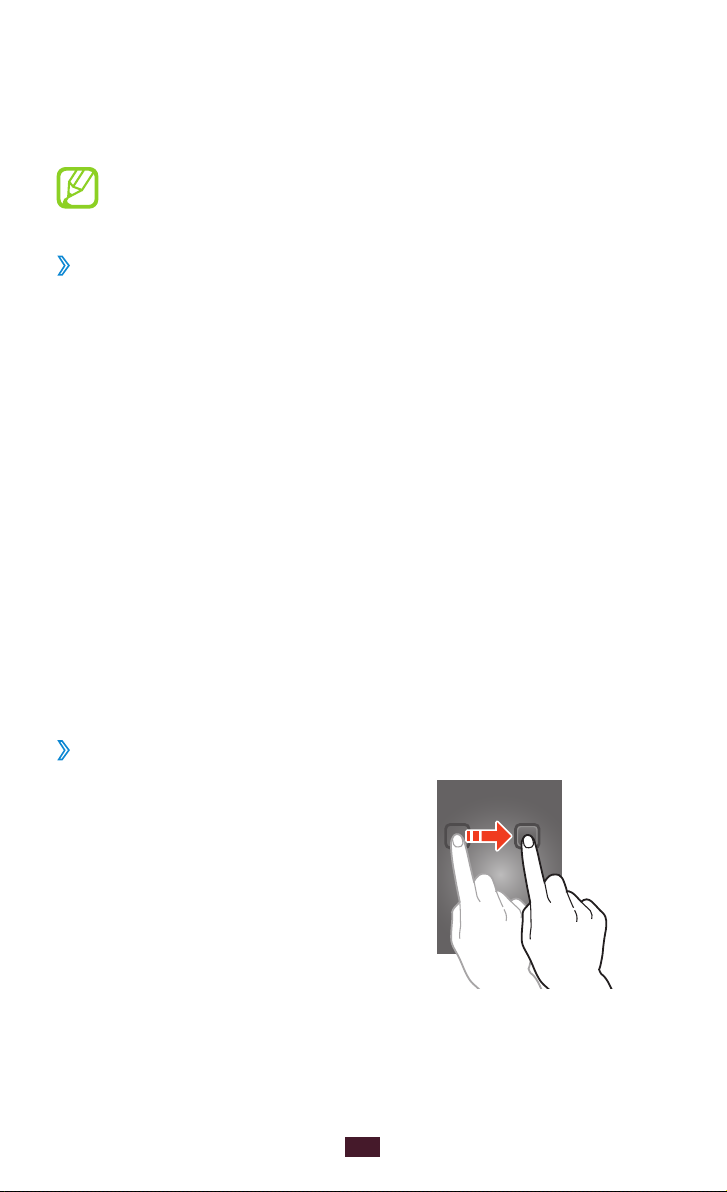
28
Начало работы
Проф. "Б/звука" ●: включение или выключение профиля «Без
звука».
●
Автоповорот
ориентации интерфейса при повороте устройства.
Доступные параметры могут различаться в зависимости от
региона или оператора мобильной связи.
Добавление элементов на главный экран
›
Можно настроить главный экран, добавив на него ярлыки,
виджеты или папки.
Коснитесь с задержкой пустой области на главном экране
1
либо нажмите клавишу параметров и выберите пункт
Добавить.
Выберите категорию.
2
Виджеты ●: добавление виджетов. Виджеты — это мини-
приложения, позволяющие выполнять определенные
действия или выводить нужную информацию на главный
экран.
●
Горячие клавиши
элементов, как приложения, закладки и контакты.
●
Папки
●
Обои
: включение или выключение изменения
: добавление ярлыков для таких
: создание новой папки или папок для контактов.
: выбор фонового изображения для главного экрана.
Выберите элемент.
3
Перемещение элементов на главный экран
›
Коснитесь с задержкой элемента,
затем переместите его на новое
место.
Page 29
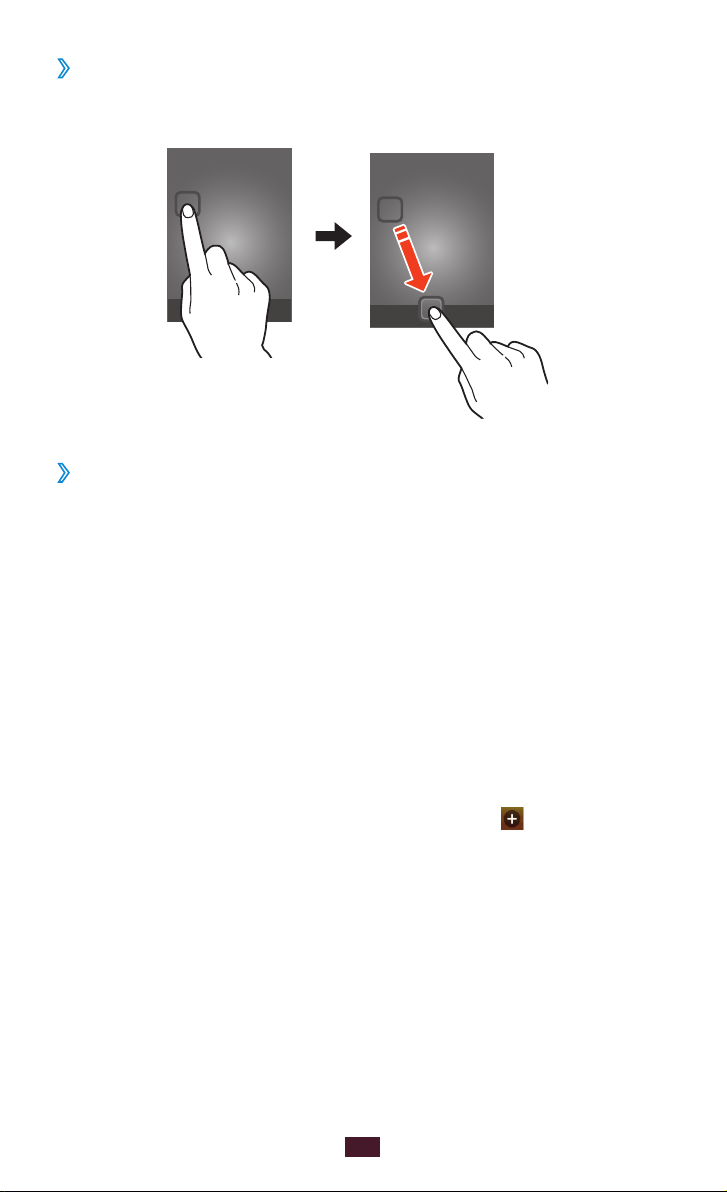
29
Начало работы
Удаление элементов с главного экрана
›
Коснитесь с задержкой элемента, затем переместите его в
корзину.
Добавление и удаление панелей с главного
›
экрана
Можно добавлять и удалять панели с главного экрана, чтобы
упорядочить свои виджеты.
На главном экране нажмите клавишу параметров и выберите
1
пункт Изменить.
Чтобы перейти в режим редактирования, коснитесь двумя
пальцами экрана и сведите их вместе.
Добавьте, удалите или упорядочьте панели следующим
2
образом.
●
Чтобы удалить панель, коснитесь с задержкой ее эскиза,
затем перетащите его в корзину.
●
Чтобы добавить панель, коснитесь значка
●
Чтобы изменить порядок размещения панелей, коснитесь с
задержкой ее эскиза, а затем перетащите его в новое место.
Нажмите клавишу возврата для возврата к предыдущему
3
экрану.
.
Page 30
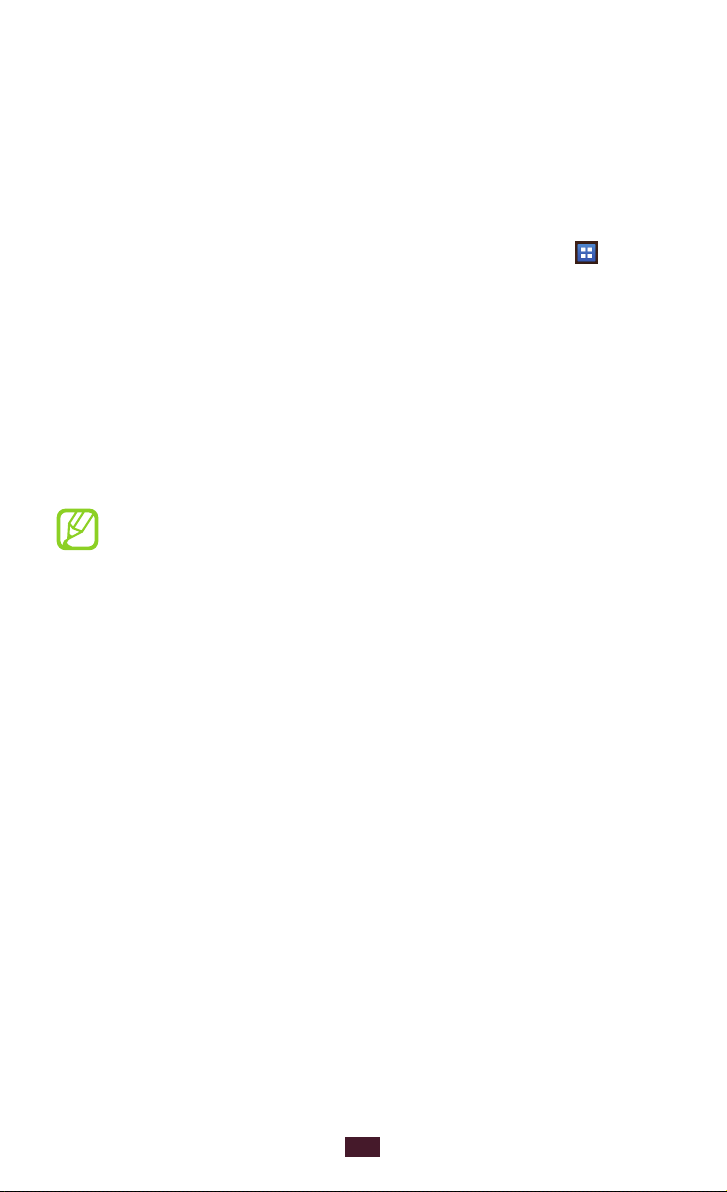
30
Начало работы
Работа с приложениями
Используйте все возможности устройства с помощью
разнообразных приложений. Можно упорядочить приложения
в списке по своему усмотрению либо загрузить дополнительные
приложения из Интернета, чтобы расширить функциональность
устройства.
Для доступа к списку приложений коснитесь значка
1
главном экране.
Перейдите влево или вправо к другому экрану.
2
Можно также выбрать точку в верхней части экрана, чтобы
сразу перейти к нужному экрану.
Выберите приложение.
3
Нажмите клавишу возврата для возврата к предыдущему
4
экрану. Чтобы вернуться на главный экран, нажмите клавишу
перехода на главный экран.
●
Чтобы добавить ярлык приложения на главный экран,
коснитесь с задержкой значка приложения в списке
приложений.
●
Если повернуть устройство во время использования
какой-либо функции, изображение повернется
автоматически. Чтобы отключить эту возможность,
→
выберите пункт Настройки
экрана.
Дисплей → Автоповорот
на
Page 31

31
Начало работы
Упорядочение приложений
›
Можно изменить порядок приложений в списке или
сгруппировать их по категориям.
В списке приложений нажмите клавишу параметров и
1
выберите пункт Изменить.
Коснитесь с задержкой значка приложения.
2
Перетащите приложение в новое место.
3
Можно переместить приложение на другой экран или на
панель быстрого доступа внизу экрана.
Нажмите клавишу параметров и выберите пункт
4
Загрузка приложений
›
В списке приложений выберите пункт 1 Play Маркет или
Samsung Apps.
Найдите нужное вам приложение и загрузите его на
2
устройство.
Чтобы устанавливать приложения, загруженные из других
источников, необходимо выбрать пункт Настройки
→
Приложения
Удаление приложений
›
В списке приложений нажмите клавишу параметров и
1
выберите пункт Изменить.
Коснитесь значка
2
Да.
Просмотр недавно использованных
›
Неизвестные источники.
на значке приложения и выберите пункт
Сохранить.
приложений
Нажмите и удерживайте клавишу перехода на главный экран,
1
чтобы открыть список недавно использованных приложений.
→
Выберите приложение.
2
Page 32

32
Начало работы
Запуск нескольких приложений
Устройство позволяет одновременно использовать несколько
приложений. Если вы уже используете одно приложение, то для
запуска второго приложения нажмите клавишу перехода на
главный экран. Затем выберите нужное приложение на главном
экране.
Управление приложениями
›
С помощью диспетчера задач можно управлять несколькими
приложениями одновременно.
В списке приложений выберите пункт
1
Активные.
Откроется диспетчер приложений со списком активных
приложений.
Доступны следующие возможности.
2
Чтобы закрыть приложение, выберите пункт ●Завершить.
●
Чтобы закрыть все работающие приложения, выберите
пункт Зав. все.
Диспетчер задач →
Индивидуальная настройка устройства
Используйте все возможности устройства, настроив его в
соответствии со своими предпочтениями.
Смена языка отображения
›
В списке приложений выберите пункт 1 Настройки → Язык и
→
клавиатура
Выберите язык.
2
Выберите язык.
Page 33

33
Начало работы
Включение и выключение звуков при нажатии
›
В списке приложений выберите пункт Настройки → Звук →
Звук при нажатии.
Регулировка громкости звуков клавиатуры
›
На главном экране нажмите клавишу громкости вверх или вниз.
Выбор мелодии звонка
›
В списке приложений выберите пункт 1 Настройки → Звук →
Мелодия телефона.
→
Выберите мелодию звонка
2
Переключение на профиль «Без звука»
›
Чтобы выключить или включить звук устройства, выполните одно
из следующих действий.
●
Коснитесь области значков состояния и перетащите ее вниз,
чтобы открыть панель уведомлений, затем выберите пункт
Проф. "Б/звука".
●
Нажмите и удерживайте клавишу питания и выберите пункт
Профиль Без звука.
●
В списке приложений выберите пункт
коснитесь с задержкой значка
Да.
→ Набор, затем
.
Установка обоев для главного экрана
›
На главном экране нажмите клавишу параметров и выберите
1
пункт Обои.
Выберите папку изображений
2
Изменение шрифта отображаемого текста
›
В списке приложений выберите пункт 1 Настройки → Дисплей
→
Экран → Стиль шрифта.
Выберите шрифт.
2
→
изображение.
Page 34

34
Начало работы
Регулировка яркости экрана
›
Уровень яркости экрана влияет на скорость разряда
аккумулятора.
В списке приложений выберите пункт
1
→
Яркость.
Перетащите ползунок влево или вправо.
2
Выберите пункт 3 Да.
Блокировка устройства
›
Можно заблокировать устройство с помощью рисунка, пароля
или PIN-кода. После активации функции блокировки потребуется
вводить пароль при каждом включении устройства или
разблокировке его экрана.
●
Если вы забыли пароль, обратитесь в сервисный центр
Samsung.
●
Компания Samsung не несет ответственности за утерю
паролей или конфиденциальной информации и иной
ущерб, если они вызваны незаконным использованием
ПО.
Создание рисунка разблокировки
В списке приложений выберите пункт 1 Настройки → GPS и
→
безопасность
Ознакомьтесь с инструкциями и образцами рисунков на
2
экране, затем выберите пункт Далее.
Задать блокировку экрана → Рисунок.
Настройки → Дисплей
Создайте рисунок, соединив линией минимум 4 точки, и
3
выберите пункт Продолжить.
Повторите рисунок для подтверждения и выберите пункт
4
Подтвердить.
Page 35

35
Начало работы
Создание PIN-кода разблокировки экрана
В списке приложений выберите пункт 1 Настройки → GPS и
→
безопасность
Задать блокировку экрана → PIN.
Введите новый PIN-код и выберите пункт
2
Введите PIN-код еще раз и выберите пункт
3
Продолжить.
Да.
Создание пароля разблокировки экрана
В списке приложений выберите пункт 1 Настройки → GPS и
→
безопасность
Введите алфавитно-цифровой пароль и выберите пункт
2
Продолжить.
Введите пароль еще раз и выберите пункт
3
Блокировка SIM- или USIM-карты
›
Можно заблокировать устройство с помощью PIN-кода,
поставляемого с SIM- или USIM-картой. После активации этой
функции потребуется вводить PIN-код при каждом включении
устройства или переходе к меню, для которого требуется PIN-код.
В списке приложений выберите пункт
1
безопасность
Блокировка SIM-карты.
Введите PIN-код и выберите пункт
2
●
При вводе неверного PIN-кода несколько раз SIM- или
USIM-карта блокируется. В этом случае необходимо
ввести ключ разблокировки PIN-кода (PUK), чтобы
разблокировать SIM- или USIM-карту.
●
Если SIM- или USIM-карта заблокируется после ввода
ошибочного PUK, необходимо обратиться к оператору
мобильной связи для ее разблокировки.
Задать блокировку экрана → Пароль.
Да.
Настройки → GPS и
→
Настройка блокировки SIM-карты →
Да.
Page 36

36
Начало работы
Включение функции «Найти телефон»
›
При обнаружении новой SIM- или USIM-карты функция
«Найти телефон» автоматически отправляет контактный
номер указанным получателям. Благодаря этой функции
можно обнаружить и вернуть утерянное устройство. Чтобы
воспользоваться функцией удаленного управления устройством
по сети, необходимо создать учетную запись Samsung.
В списке приложений выберите пункт
1
→
безопасность
Введите адрес электронной почты и пароль для учетной
2
записи Samsung, затем выберите пункт Вход.
Чтобы создать учетную запись Samsung, выберите пункт
Регистрация.
Выберите пункт
3
Введите пароль учетной записи Samsung еще раз и выберите
4
пункт Подтвердить.
Чтобы добавить получателей, перейдите в поле получателей и
5
выполните одно из следующих действий.
●
Введите номера телефонов с кодом страны и символом «+»
вручную.
●
Выберите телефонные номера из списка контактов с
помощью значка .
Введите текст сообщения, которое будет отправлено
6
получателям.
Выберите пункт
7
Оповещ. о смене SIM-карты → Вход.
Получатели оповещения.
Готово.
Настройки → GPS и
Page 37

37
Начало работы
Ввод текста
Ввод текста осуществляется либо с помощью символов на
виртуальной клавиатуре, либо от руки на сенсорном экране.
Для некоторых языков ввод текста не поддерживается. Для
ввода текста необходимо изменить язык ввода на один из
поддерживаемых языков.
Изменение способа ввода текста
›
Для выбора нужной клавиатуры коснитесь с задержкой поля
→
ввода текста, затем выберите пункт Режим ввода
ввода текста.
Ввод текста с помощью клавиатуры Samsung
›
Выберите пункт 1 → Типы клавиатуры → тип клавиатуры.
Введите текст, нажимая соответствующие алфавитно-
2
цифровые клавиши или рисуя символы на экране.
При вводе текста поверните устройство, чтобы открыть
клавиатуру QWERTY в альбомном режиме. Нажимайте
соответствующие виртуальные клавиши, чтобы ввести
те к ст.
способ
Также можно использовать следующие клавиши.
1
2
3
4
5
6
7
8
Page 38

38
Начало работы
Номер Функция
1
2
Изменение регистра.
Изменение режима ввода текста.
Голосовой ввод текста. Данная функция доступна
3
только при включенной функции голосового
ввода.
4
5
6
7
8
Ввод пробела.
Удаление введенного текста.
Переход на новую строку.
Переход к параметрам клавиатуры; изменение
способа ввода текста (коснитесь с задержкой).
Вывод списка смайлов (коснитесь с задержкой).
Вводить текст с клавиатуры 3x4 можно в следующих режимах.
Режим Функция
Для переключения в режим ABC выберите 1.
пункт ABC.
ABC
Нажимайте соответствующую клавишу 2.
виртуальной клавиатуры до тех пор, пока
нужный символ не появится на экране.
XT9 (режим T9)
В режиме ABC выберите пункт 1. XT9. Рядом
с пунктом XT9 загорится зеленая точка.
Чтобы ввести текст, нажимайте 2.
соответствующие виртуальные клавиши.
Когда на дисплее появится нужное слово, 3.
коснитесь значка
, чтобы вставить
пробел. Если нужное слово не появилось,
коснитесь значка
и выберите другое
слово из приведенного списка.
Page 39

39
Начало работы
Режим Функция
Для переключения в режим ввода цифр 1.
выберите пункт 123.
Выберите цифру.2.
Номер
Символы
Ввод текста с помощью клавиатуры Swype
›
Прикоснитесь к первой букве слова и, не отрывая палец,
1
переместите его к следующей букве.
Продолжайте до тех пор, пока слово не будет набрано.
2
Цифры также можно вводить, касаясь
и удерживая соответствующую
виртуальную клавишу в режимах ABC
или XT9.
Для переключения в режим ввода 1.
символов выберите пункт ?#+.
Коснитесь значка 2. ◄ или ►, чтобы
пролистать список символов.
Выберите символ.3.
Уберите палец.
3
Когда устройство распознает правильное слово, коснитесь
4
значка , чтобы вставить пробел. Если нужное слово не
распознано, выберите другое в появившемся списке.
Page 40

40
Начало работы
Повторите шаги 1–4, чтобы ввести текст полностью.
5
●
Текст также можно вводить, нажимая клавиши.
●
Нажмите и удерживайте клавишу, чтобы ввести
символ, указанный на ее верхней половине. Нажмите
и удерживайте клавишу, пока не появится список,
позволяющий вставить специальный знак, символ или
цифру.
Также можно использовать следующие клавиши.
1
2
3
Номер Функция
1
2
3
4
5
6
7
Изменение регистра.
Просмотр советов по клавиатуре Swype; переход
к справке (коснитесь с задержкой).
Изменение режима ввода текста.
Удаление введенного текста.
Переход на новую строку.
Голосовой ввод текста.
Ввод пробела.
4
5
6
7
Page 41

41
Начало работы
Копирование и вставка текста
›
В поле ввода текста можно воспользоваться функцией
копирования и вставки текста в другие приложения.
Поместите курсор в начало текста, который требуется
1
скопировать.
Коснитесь значка
2
Выберите пункт
3
Чтобы выбрать нужный фрагмент текста, перетащите значок
4
.
или
Выберите пункт
5
Вырезать, чтобы вырезать текст в буфер обмена.
В другом приложении переместите курсор в место, куда
6
нужно вставить текст.
Выберите пункт
7
буфера обмена в поле ввода текста.
.
Выберите слово или Выбрать все.
Копировать для копирования или пункт
→ Вставить, чтобы вставить текст из
Page 42

Связь
42
Связь
Вызовы
В этом разделе описано, как выполнять и принимать вызовы,
использовать доступные во время вызова параметры, а также как
настраивать и использовать связанные с вызовом возможности.
Во время вызова сенсорный экран устройства
автоматически блокируется во избежание случайного
ввода. Чтобы разблокировать сенсорный экран,
дважды выберите пункт Дважды нажмите, чтобы
разблокировать.
Выполнение вызова
›
В списке приложений выберите пункт 1 → Набор и введите
код страны и номер телефона.
Чтобы выполнить голосовой вызов, коснитесь значка
2
Выберите пункт
3
●
Номера часто вызываемых абонентов можно сохранить в
списке контактов ► стр. 69.
●
Чтобы перейти к журналу последних вызовов, выберите
пункт → Журналы.
Ответ на вызов
›
При входящем вызове коснитесь значка 1 и перетащите
палец за пределы большого круга.
Нажмите клавишу громкости, чтобы отключить мелодию
вызова.
Выберите пункт
2
Заверш. для завершения вызова.
Заверш. для завершения вызова.
.
Page 43

Связь
43
Отклонение вызова
›
При входящем вызове коснитесь значка и перетащите палец за
пределы большого круга.
Международные вызовы
›
В списке приложений выберите пункт 1 → Набор, затем
коснитесь с задержкой значка
Введите полный номер (код страны, код города и номер
2
телефона).
для вставки символа «+».
Для набора номера коснитесь значка
3
Использование гарнитуры
›
Подключение гарнитуры к устройству позволяет более удобно
отвечать на вызовы и управлять ими.
●
Чтобы ответить на вызов, нажмите кнопку гарнитуры.
●
Чтобы отклонить вызов, нажмите и удерживайте кнопку
гарнитуры.
●
Чтобы перевести вызов в режим удержания или вернуться
к удержанному вызову, нажмите и удерживайте кнопку
гарнитуры.
●
Чтобы завершить вызов, нажмите кнопку гарнитуры.
Использование опций во время голосового
›
.
вызова
Во время голосового вызова можно использовать следующие
опции.
●
Чтобы отрегулировать громкость, нажимайте клавишу
громкости вверх или вниз.
●
Чтобы поместить вызов на удержание, выберите пункт
Уд ер ж а ть . Чтобы снять вызов с удержания, выберите пункт
Извлечь.
Page 44

Связь
44
Чтобы выполнить второй вызов, выберите пункт ●Доб. вызов и
наберите новый номер.
●
Чтобы открыть список контактов, выберите пункт
→
Контакты.
●
Для переключения между вызовами выберите пункт
Доб. вызов
Переключить.
●
Услышав звуковой сигнал ожидающего вызова, коснитесь
значка и перетащите палец за пределы большого
круга, чтобы ответить на второй вызов. Появится запрос
на завершение или удержание первого вызова. Чтобы
воспользоваться этой функцией, необходимо подключить
услугу ожидания вызова.
●
Чтобы открыть экран набора номера, выберите пункт
Доб.
вызов.
●
Чтобы включить функцию громкой связи, выберите пункт
Динамик.
В условиях сильного шума иногда бывает трудно различить
голос собеседника при использовании громкой связи.
В таких случаях рекомендуется использовать обычный
режим разговора.
●
Чтобы выключить микрофон (при этом собеседник перестанет
вас слышать), выберите пункт Выкл. звук.
●
Чтобы перевести вызов с устройства на Bluetooth-гарнитуру,
выберите пункт Гарнитура.
●
Чтобы выполнить многосторонний вызов (конференцсвязь), наберите еще один номер или ответьте на второй
вызов и выберите пункт Объединить после соединения
со вторым собеседником. При необходимости повторите
эту процедуру для добавления других участников. Чтобы
воспользоваться этой функцией, необходимо подключить
услугу многостороннего вызова.
●
Чтобы соединить текущего участника с участником,
переведенным в режим удержания, выберите пункт →
Перевести. Вы будете отключены от обоих участников.
Page 45

Связь
45
Просмотр и набор пропущенных вызовов
›
Пропущенные вызовы отображаются на экране устройства.
Для ответного вызова коснитесь области значков состояния и
перетащите ее вниз, чтобы открыть панель уведомлений, затем
выберите уведомление о пропущенном вызове.
Активирование режима разрешенных номеров
›
(FDN)
В режиме FDN устройство ограничивает исходящие вызовы
номерами, сохраненными в списке FDN на SIM- или USIM-карте.
В списке приложений выберите пункт
1
→
Номера FDN.
Выберите пункт
2
Введите код PIN2, поставляемый с SIM- или USIM-картой, и
3
выберите пункт Да.
Выберите пункт
4
Включение переадресации вызова
›
Переадресация вызова — это сетевая функция, позволяющая
переводить входящие вызовы на указанный номер. Можно
включить эту функцию отдельно для нескольких условий.
В списке приложений выберите пункт
1
→
Переадресация вызова.
Выберите условие.
2
Введите номер, на который будут переводиться вызовы, и
3
выберите пункт Включено.
Настройки будут переданы в сеть.
Включить FDN.
Список FDN и добавьте контакты.
Настройки → Вызовы
Настройки → Вызовы
Page 46

Связь
46
Включение ожидания вызова
›
Ожидание вызова — это сетевая функция, уведомляющая о
вызове, поступившем во время разговора с другим абонентом.
→
В списке приложений выберите пункт Настройки
→
Дополнительные параметры
будут переданы в сеть.
Просмотр журнала вызовов и сообщений
›
Можно отсортировать вызовы и сообщения по типу и
просмотреть их в журнале.
Ожидание вызова. Настройки
Вызовы →
В списке приложений выберите пункт
1
Нажмите клавишу параметров и выберите пункт
2
параметр.
В журналах вызовов можно выполнить вызов или
отправить сообщение абоненту, переместив палец вдоль
записи журнала влево или вправо.
Выберите запись журнала для просмотра сведений о ней.
3
Из этого меню можно вызвать абонента или отправить ему
сообщение, а также добавить номер в телефонную книгу
или черный список.
→ Журналы.
Вид →
Page 47

Связь
47
Сообщения
В данном разделе описано, как создавать и отправлять SMS- и
MMS-сообщения, а также просматривать отправленные или
полученные сообщения и управлять ими.
За отправку и получение сообщений за пределами
домашней сети может взиматься дополнительная
плата. Дополнительную информацию можно получить у
оператора мобильной связи.
Отправка SMS-сообщений
›
В списке приложений выберите пункт 1 → Новое
сообщение.
Добавьте получателей одним из следующих способов.
2
●
Введите номера телефона вручную, разделив их символом
запятой или точки с запятой.
●
Выберите номера телефона из списка контактов,
сообщений или вызовов, выбирая нужные параметры в
поле ввода получателей.
Перейдите в поле ввода текста и введите текст сообщения.
3
Чтобы добавить смайлик, нажмите клавишу параметров и
выберите пункт Вставить смайлик.
Чтобы отправить сообщение, выберите пункт
4
Отпр.
Page 48

Связь
48
Отправка MMS-сообщений
›
В списке приложений выберите пункт 1 → Новое
сообщение.
Добавьте получателей одним из следующих способов.
2
●
Введите номера телефонов или адреса электронной почты
получателей вручную, разделив их символом запятой или
точки с запятой.
●
Выберите номера телефона или адреса электронной почты
из списка контактов, сообщений или вызовов, выбирая
нужные параметры в поле ввода получателей.
При вводе адреса электронной почты устройство
автоматически переведет SMS-сообщение в MMSсообщение.
Перейдите в поле ввода текста и введите текст сообщения.
3
Чтобы добавить смайлик, нажмите клавишу параметров и
выберите пункт Вставить смайлик.
Коснитесь значка
4
Нажмите клавишу параметров и выберите пункт
5
тему, затем введите тему сообщения.
Чтобы отправить сообщение, выберите пункт
6
Просмотр SMS- и MMS-сообщений
›
В списке приложений коснитесь значка 1 .
Сообщения сгруппированы по контактам в виде потоков.
Выберите контакт.
2
Выберите мультимедийное сообщение для просмотра
3
дополнительных сведений о нем.
и вложите файл.
Отпр.
Добавить
Page 49

Связь
49
Прослушивание сообщений голосовой почты
›
Если включена переадресация пропущенных вызовов на сервер
голосовой почты, абоненты могут оставлять вам голосовые
сообщения.
В списке приложений выберите пункт
1
коснитесь с задержкой значка
Следуйте инструкциям сервера голосовой почты.
2
Для обращения к серверу голосовой почты необходимо
предварительно указать номер данного сервера. Номер
необходимо получить у оператора мобильной связи.
→ Набор, затем
.
Google Mail
В этом разделе описаны функции отправки и просмотра
сообщений с помощью службы Google Mail
●
Эта функция может быть недоступна в зависимости от
региона или оператора мобильной связи.
●
Данная функция может называться по-другому в
зависимости от региона или оператора мобильной связи.
Отправка сообщений электронной почты
›
В списке приложений выберите пункт 1 Google Mail.
Нажмите клавишу параметров и выберите пункт
2
сообщение.
™
.
Новое
Перейдите в поле ввода получателей и введите адрес
3
электронной почты.
Перейдите в поле ввода темы и введите тему сообщения.
4
Перейдите в поле ввода текста и введите текст электронного
5
сообщения.
Page 50

Связь
50
Нажмите клавишу параметров и выберите пункт 6 Прикрепить
файл, затем вложите файл.
Чтобы отправить сообщение, коснитесь значка
7
Если ваше устройство работает в автономном режиме
или находится вне зоны обслуживания, сообщение будет
оставаться в цепочке сообщений до подключения к
Интернету или обнаружения сети мобильной связи.
Просмотр сообщений электронной почты
›
В списке приложений выберите пункт 1 Google Mail.
Нажмите клавишу параметров и выберите пункт
2
чтобы обновить список сообщений.
Выберите сообщение электронной почты.
3
В режиме просмотра сообщения доступны следующие
возможности.
●
Чтобы перейти к следующему или предыдущему сообщению,
коснитесь значка или .
●
Чтобы заархивировать сообщение, выберите пункт
●
Чтобы удалить сообщение, выберите пункт
●
Чтобы добавить сообщение в список избранных, коснитесь
значка .
●
Чтобы ответить на сообщение, коснитесь значка
●
Чтобы ответить на сообщение всем получателям, выберите
пункт → Отв. всем.
●
Чтобы переслать сообщение другим получателям, выберите
пункт → Переслать.
Доступные параметры зависят от учетной записи
электронной почты.
Удалить.
.
Обновить,
В архив.
.
Page 51

Связь
51
Электронная почта
В этом разделе описаны функции отправки и просмотра
сообщений электронной почты с помощью личной или рабочей
учетной записи.
Настройка учетной записи электронной почты
›
В списке приложений выберите пункт 1 E-mail.
Введите свой адрес электронной почты и пароль.
2
Выберите пункт 3 Далее. Чтобы ввести сведения об учетной
записи вручную, выберите пункт Ручная настройка.
Следуйте инструкциям на экране.
4
После завершения настройки учетной записи начнется загрузка
сообщений электронной почты на устройство. Если было создано
более двух учетных записей электронной почты, между ними
можно переключаться. Выберите имя учетной записи в верхнем
углу экрана и укажите адрес электронной почты для получения
сообщений.
Отправка сообщений электронной почты
›
В списке приложений выберите пункт 1 E-mail.
Нажмите клавишу параметров и выберите пункт
2
Добавьте получателей одним из следующих способов.
3
●
Введите адреса электронной почты вручную, разделив их
символом запятой или точки с запятой.
●
Выберите адреса электронной почты из списка контактов,
сообщений или вызовов, выбирая нужные параметры в
поле ввода получателей.
Создать.
Page 52

Связь
52
Перейдите в поле ввода темы и введите тему сообщения.
4
Перейдите в поле ввода текста и введите текст электронного
5
сообщения.
Выберите пункт
6
Чтобы отправить сообщение, выберите пункт
7
Если ваше устройство работает в автономном режиме
или находится вне зоны обслуживания, сообщение будет
оставаться в цепочке сообщений до подключения к
Интернету или обнаружения сети мобильной связи.
Просмотр сообщений электронной почты
›
В списке приложений выберите пункт 1 E-mail.
Нажмите клавишу параметров и выберите пункт
2
чтобы обновить список сообщений.
Выберите сообщение электронной почты.
3
В режиме просмотра сообщения доступны следующие
возможности.
●
Чтобы перейти к следующему или предыдущему сообщению,
коснитесь значка или .
●
Чтобы ответить на сообщение, нажмите клавишу параметров и
выберите пункт Ответить.
●
Чтобы переслать сообщение другим получателям, нажмите
клавишу параметров и выберите пункт Переслать.
●
Чтобы удалить сообщение, нажмите клавишу параметров и
выберите пункт Удалить.
●
Чтобы переместить сообщение в другую папку, нажмите
клавишу параметров и выберите пункт Переместить в папку.
●
Чтобы загрузить изображения из сообщения, нажмите клавишу
параметров и выберите пункт Вывод рисунков.
●
Чтобы просмотреть вложение, выберите его. Чтобы сохранить
его в памяти устройства, коснитесь значка .
Вложить и вложите файл.
Отправить.
Обновить,
Page 53

Связь
53
Обмен мгновенными сообщениями
В данном разделе описан способ общения с друзьями с помощью
приложения для обмена мгновенными сообщениями Google
.
Talk
™
Эта функция может быть недоступна в зависимости от
региона или оператора мобильной связи.
Настройка статуса
›
В списке приложений выберите пункт 1 Google Talk.
Выберите свое имя в верхней части списка друзей.
2
Настройте свой статус, изображение и отображаемое
3
сообщение.
Добавление друзей в список
›
В списке приложений выберите пункт 1 Google Talk.
В списке друзей можно быстро просмотреть собеседников.
Нажмите клавишу параметров и выберите пункт
2
друга.
Введите адрес электронной почты друга и выберите пункт
3
Отправить приглашение.
Когда ваш друг примет это приглашение, он будет добавлен в
список друзей.
Добавить
Page 54

Чтобы начать разговор, выполните следующие
›
действия
В списке приложений выберите пункт 1 Google Talk.
Выберите контакт из списка друзей.
2
Откроется экран беседы (чата).
Теперь можно вводить и отправлять сообщения.
3
●
Чтобы добавить участников чата, нажмите клавишу
параметров и выберите пункт Добавить в чат.
●
Для переключения между окнами чата, нажмите клавишу
параметров и выберите пункт Открыть другой чат.
Нажмите клавишу параметров и выберите пункт
4
чтобы завершить чат.
Закрыть чат,
Социальный портал
Сервис Social Hub позволяет упорядочивать все сообщения на
одном устройстве. С его помощью можно быстро переключаться
между учетными записями сообществ, а также просматривать
сообщения и отвечать на них без необходимости открывать
сторонние приложения. Дополнительные сведения см. на веб-
socialhub.samsungapps.com
сайте
Эта функция может быть недоступна в зависимости от
региона или оператора мобильной связи.
В списке приложений выберите пункт
1
Выберите тип сообщения.
2
Просматривайте сообщения и отвечайте на них прямо из
3
сервиса Social Hub.
.
Социальный портал.
Связь
54
Page 55

Развлечения
Камера
В этом разделе описаны основные возможности фото- и
видеосъемки. С помощью камеры можно делать снимки с
разрешением 1600 x 1200 пикселей (2 Мпикс) и видеозаписи с
разрешением 320 x 240 пикселей.
●
Интерфейс камеры включается только в альбомном
режиме отображения.
●
Если устройство не используется в течение
определенного времени, камера автоматически
выключается.
●
Вместимость карты памяти зависит от сюжетов и условий
съемки.
Фотосъемка
›
В списке приложений выберите пункт 1 Камера.
Поверните устройство против часовой стрелки, чтобы
2
установить альбомный режим отображения.
Наведите камеру на объект съемки и настройте изображение.
3
1
2
3
4
Развлечения
55
5
6
7
Page 56

Развлечения
56
Номер Функция
1
2
3
4
5
6
7
Изменение режима съемки ► стр. 57
Изменение сюжета.
Настройка значения экспозиции для
изменения яркости.
Изменение настроек камеры.
Переключение на видеокамеру.
Фотосъемка.
Просмотр сделанных снимков.
Для масштабирования изображения используйте клавишу
громкости. При съемке с самым высоким разрешением
функция масштаба может быть недоступна.
Для съемки фото коснитесь значка
4
.
Снимок будет сохранен автоматически.
После съемки коснитесь значка
●
Выполните прокрутку влево или вправо, чтобы просмотреть
для просмотра снимка.
другие снимки.
●
Чтобы изменить масштаб, прикоснитесь к экрану двумя
пальцами и медленно раздвиньте либо сведите их. Чтобы
вернуться к исходному размеру, дважды коснитесь экрана. Для
изменения масштаба также можно воспользоваться значками
и .
●
Чтобы отправить снимок другим пользователям, выберите
пункт Отправить.
●
Чтобы установить снимок в качестве обоев или изображения
контакта, выберите пункт Установить как.
●
Чтобы удалить снимок, выберите пункт
Удалить.
Page 57

Развлечения
57
Изменение режима съемки
›
Устройство позволяет делать снимки в различных режимах.
Чтобы изменить режим съемки, коснитесь значка
параметр.
Опции Функция
→
Распознавание
улыбки
Панорама Панорамная съемка.
Настройка параметров фотосъемки
›
Перед началом съемки коснитесь значка → для перехода к
следующим параметрам.
Опции Функция
Таймер
Разрешение Выбор разрешения.
Баланс белого
Эффекты Применение специальных эффектов.
Экспозамер Выбор типа экспозамера.
Качество
изображения
Распознавание лиц людей в кадре и
автоматическая съемка, когда они
улыбаются.
Установка временной задержки перед
съемкой.
Изменение цветового баланса в соответствии
с условиями освещения.
Настройка качества снимков.
Page 58

Развлечения
58
Перед началом съемки коснитесь значка → для перехода к
следующим параметрам.
Опции Функция
Сетка Вывод сетки на экран просмотра.
Просмотр Просмотр только что сделанных снимков.
Добавление к снимкам сведений о
координатах.
●
При плохих метеоусловиях, а также
в местах, где на пути GPS-сигнала
могут возникнуть препятствия
GPS
(пространства между зданиями,
низменности), качество связи может
снижаться.
●
При загрузке снимков в Интернет
на них могут оставаться сведения о
ваших координатах. Чтобы избежать
этого, отключите теги GPS.
Память
Выбор области памяти для хранения новых
снимков.
Сброс Сброс настроек камеры.
Page 59

Развлечения
59
Запись видео
›
В списке приложений выберите пункт 1 Камера.
Поверните устройство против часовой стрелки, чтобы
2
установить альбомный режим отображения.
Коснитесь значка
3
Наведите камеру на объект съемки и сделайте нужные
4
настройки.
1
2
3
Номер Функция
1
2
3
4
5
, чтобы переключиться на видеокамеру.
4
5
6
Изменение режима записи (для вложения в
MMS-сообщение или обычного сохранения).
Настройка значения экспозиции для
изменения яркости.
Изменение настроек видеокамеры.
Переключение на камеру.
Запись видео.
6
Для масштабирования изображения используйте клавишу
громкости. При записи с самым высоким разрешением
функция масштаба может быть недоступна.
Просмотр видеозаписей.
Page 60

Развлечения
60
Чтобы начать запись, коснитесь значка 5 .
Чтобы приостановить запись, коснитесь значка
.
Чтобы остановить запись, коснитесь значка
6
Видео будет сохранено автоматически.
При записи видео на карту памяти с низкой скоростью
передачи могут возникать сбои.
После записи видео коснитесь значка
●
Выполните прокрутку влево или вправо, чтобы просмотреть
другие видеозаписи.
●
Чтобы отправить видео другим пользователям, выберите пункт
Отправить.
●
Чтобы воспроизвести видео, выберите пункт
●
Чтобы удалить видео, выберите пункт
Изменение настроек видеокамеры
›
Перед началом записи видео коснитесь значка → для
перехода к следующим параметрам.
Опции Функция
Таймер
Разрешение Выбор разрешения.
Установка задержки перед началом записи
видео.
для просмотра видео.
Удалить.
.
Запуск.
Баланс белого
Эффекты Применение специальных эффектов.
Качество видео Настройка уровня качества для видео.
Изменение цветового баланса в соответствии
с условиями освещения.
Page 61

Развлечения
61
Перед началом записи видео коснитесь значка → для
перехода к следующим параметрам.
Опции Функция
Сетка Вывод сетки на экран просмотра.
Просмотр
Память
Переключение видеокамеры в режим показа
видеозаписей.
Выбор области памяти для сохранения
видеозаписей.
Сброс Сброс настроек камеры.
Галерея
В этом разделе описано, как просматривать снимки и
воспроизводить видеозаписи, хранящиеся в памяти устройства.
●
Поддержка некоторых форматов файлов зависит от
программного обеспечения устройства.
●
Если попытаться открыть файл, размер которого
превышает объем свободной памяти, может произойти
ошибка.
●
Качество воспроизведения зависит от типа содержимого.
●
Некоторые файлы могут воспроизводиться с ошибками в
зависимости от настроек сжатия.
Page 62

Развлечения
62
Просмотр изображений
›
В списке приложений выберите пункт 1 Галерея.
→
Выберите папку
2
●
Чтобы изменить режим просмотра, перетащите
изображение.
управление к значку или .
●
Чтобы просмотреть снимки по конкретной дате,
коснитесь стрелки на вкладке внизу экрана либо
перетащите вкладку влево или вправо.
При просмотре изображений доступны следующие функции.
●
Чтобы просмотреть другие снимки, выполните прокрутку влево
или вправо.
●
Чтобы изменить масштаб, прикоснитесь к экрану двумя
пальцами и медленно раздвиньте либо сведите их. Чтобы
вернуться к исходному размеру, дважды коснитесь экрана. Для
изменения масштаба также можно воспользоваться значками
и .
●
Чтобы запустить слайд-шоу, выберите пункт
Слайд-шоу. Чтобы
остановить слайд-шоу, коснитесь экрана.
●
Чтобы отправить изображение другим пользователям,
выберите пункт Меню → Отправ.
●
Чтобы удалить изображение, выберите пункт
Меню →
Удалить.
●
Чтобы просмотреть сведения об изображении, выберите пункт
Меню → Еще → Сведения.
●
Чтобы установить изображение в качестве обоев или картинки
контакта, выберите пункт Меню → Еще → Установить как.
●
Чтобы обрезать фрагмент изображения, выберите пункт
→
Еще → Обрезать.
●
Чтобы повернуть изображение против часовой стрелки,
Меню
выберите пункт Меню → Еще → Повернуть влево.
●
Чтобы повернуть изображение по часовой стрелке, выберите
пункт Меню → Еще → Повернуть вправо.
Page 63

Развлечения
63
Воспроизведение видео
›
В списке приложений выберите пункт 1 Галерея.
→
Выберите папку
2
).
●
Чтобы изменить режим просмотра, перетащите
управление к значку или .
●
Чтобы просмотреть видео по конкретной дате, коснитесь
стрелки на вкладке внизу экрана либо перетащите
вкладку влево или вправо.
Поверните устройство против часовой стрелки, чтобы
3
установить альбомный режим отображения.
Управляйте воспроизведением с помощью виртуальных
4
клавиш.
видео для просмотра (отмечается значком
Музыка
В этом разделе описано прослушивание любимой музыки на ходу.
●
Поддержка некоторых форматов файлов зависит от
программного обеспечения устройства.
●
Если попытаться открыть файл, размер которого
превышает объем свободной памяти, может произойти
ошибка.
●
Качество воспроизведения зависит от типа содержимого.
●
Некоторые файлы могут воспроизводиться с ошибками в
зависимости от настроек сжатия.
Загрузка музыкальных файлов на устройство
›
Для начала скопируйте файлы в память устройства или на карту
памяти одним из следующих способов.
●
Загрузка из Интернета
●
Загрузка с ПК с помощью Samsung Kies
●
Получение через Bluetooth
●
Копирование на карту памяти
► стр. 76.
► стр. 88.
► стр. 94.
► стр. 88.
Page 64

Развлечения
64
Воспроизведение музыки
›
В списке приложений выберите пункт 1 Музыка.
→
Выберите музыкальную категорию
2
Для управления воспроизведением используются следующие
3
клавиши.
музыкальный файл.
1
2
3
Номер Функция
Включение виртуальной 5.1-канальной
1
2
3
объемной звуковой системы при
подключенной гарнитуре.
Переход вперед или назад в пределах файла
путем перетаскивания или касания ползунка.
Перезапуск воспроизведения; переход к
предыдущему файлу (двойное касание);
переход назад в пределах файла (коснитесь с
задержкой).
5
6
7
8 4
4
5
6
7
Приостановка воспроизведения;
коснитесь значка
воспроизведение.
Изменение режима повтора.
Включение режима воспроизведения файлов
в случайном порядке.
Переход к списку воспроизведения.
, чтобы продолжить
Page 65

Развлечения
65
Номер Функция
8
Воспроизведением файлов можно управлять с помощью
гарнитуры. На главном экране нажмите и удерживайте
кнопку гарнитуры, чтобы открыть музыкальный
проигрыватель. Чтобы приостановить или возобновить
воспроизведение, нажмите кнопку гарнитуры.
Во время воспроизведения нажмите клавишу параметров для
доступа к следующим функциям.
●
Выберите пункт
музыкальной библиотеки.
●
Выберите пункт
файлов в случайном порядке.
●
Чтобы добавить файл в список воспроизведения, выберите
пункт Добавить в список.
●
Чтобы настроить параметры музыкального проигрывателя,
выберите пункт Настройки.
●
Чтобы установить музыкальный файл в качестве мелодии
звонка, выберите пункт Установить как звонок.
●
Чтобы удалить музыкальный файл, выберите пункт
Переход к следующему файлу; переход вперед
в пределах файла (коснитесь с задержкой).
Библиотека для возврата на экран
Режим Party shuffle для воспроизведения
Удалить.
Создание списка воспроизведения
›
В списке приложений выберите пункт 1 Музыка.
→
Выберите музыкальную категорию
2
Нажмите клавишу параметров и выберите пункт
3
→
список
Введите название нового списка воспроизведения и
4
выберите пункт Сохранить.
Создать.
музыкальный файл.
Добавить в
Page 66

Развлечения
66
Изменение настроек музыкального
›
проигрывателя
В списке приложений выберите пункт 1 Музыка.
→
Выберите музыкальную категорию
2
музыкальный файл.
Нажмите клавишу параметров и выберите пункт
3
Измените следующие параметры.
4
Опции Функция
5.1-канальный
звук
Эквалайзер Выбор типа эквалайзера.
Включение виртуальной 5.1-канальной
объемной звуковой системы при
подключенной гарнитуре.
Настройки.
FM-радио
В этом разделе описано, как прослушивать на устройстве музыку
или новости, транслируемые по FM-радио. Для этого следует
подключить к устройству гарнитуру, которая будет выполнять
функцию антенны радиоприемника.
Прослушивание FM-радио
›
Подключите гарнитуру к устройству.
1
В списке приложений выберите пункт 2 FM-радио.
Начнется автоматический поиск и сохранение доступных
радиостанций.
При первом включении FM-радио вам будет предложено
выполнить автоматическую настройку.
Page 67

Развлечения
67
Для управления FM-радио можно использовать следующие
3
клавиши.
1
2
3
4
Номер Функция
1
2
3
4
5
Автоматическое сохранение радиостанций
›
Включение или выключение FM-радио.
Точная настройка частоты.
Поиск доступной радиостанции.
Добавление текущей радиостанции в список
избранных.
Регулировка громкости звука.
5
3
Подключите гарнитуру к устройству.
1
В списке приложений выберите пункт 2 FM-радио.
Нажмите клавишу параметров и выберите пункт
3
параметр.
Начнется автоматический поиск и сохранение доступных
радиостанций.
Поиск →
Page 68

Добавление радиостанции в список избранных
›
Подключите гарнитуру к устройству.
1
В списке приложений выберите пункт 2 FM-радио.
Перейдите к нужной радиостанции.
3
Коснитесь значка 4 , чтобы добавить станцию в список
избранных.
Настройка параметров FM-радио
›
В списке приложений выберите пункт 1 FM-радио.
Нажмите клавишу параметров и выберите пункт
2
Измените следующие параметры.
3
Опции Функция
РЕГИОН
Фоновое
воспроизведение
Название станции
Альтернативная
частота
Автовыключение
FM-радио
Выбор региона для поиска
радиостанций.
Работа FM-радио в фоновом режиме
во время использования других
приложений.
Просмотр названия станции на экране
FM-радио. Просмотр названия станции
возможен только для тех радиостанций,
которые передают эти данные.
Настройка FM-радио на выполнение
нового автоматического поиска
радиостанций при низком уровне
сигнала.
Автоматическое выключение FM-радио
через определенное время.
Настройки.
Развлечения
68
Page 69

Личные данные
Контакты
В этом разделе описано, как создавать личные и рабочие
контакты и управлять контактами, которые хранятся в памяти
устройства или на SIM- или USIM-карте. В телефонной книге
можно сохранять имена абонентов, номера телефонов,
электронные адреса и многое другое.
Создание контакта
›
В списке приложений выберите пункт 1 → Контакты → .
Выберите область памяти.
2
Введите сведения о контакте.
3
Выберите пункт 4 Сохранить, чтобы сохранить контакт в
памяти.
Чтобы добавить контакт с экрана набора номера, выберите
пункт Добавить в Контакты.
Поиск контакта
›
В списке приложений выберите пункт 1 → Контакты.
Прокрутите список контактов вверх или вниз.
2
Выберите контакт.
3
В режиме просмотра контактов доступны следующие
возможности.
●
Чтобы выполнить голосовой вызов, коснитесь значка
●
Чтобы отправить сообщение, выберите пункт
●
Чтобы отправить электронное сообщение, коснитесь значка
.
●
Чтобы добавить номер в избранное, коснитесь значка
●
Чтобы изменить сведения о контакте, нажмите клавишу
параметров и выберите пункт Изменить.
Личные данные
69
Сообщение.
.
.
Page 70

70
Личные данные
Настройка клавиш быстрого набора
›
В списке приложений выберите пункт 1 → Контакты.
Нажмите клавишу параметров и выберите пункт
2
Настройка быстрого набора.
→
Выберите номер ячейки
3
Можно сразу же выполнить вызов, коснувшись и
удерживая виртуальную клавишу с соответствующим
номером на экране набора.
Создание визитки
›
В списке приложений выберите пункт 1 → Контакты.
Нажмите клавишу параметров и выберите пункт
2
профиль.
Введите свои личные данные и выберите пункт
3
Визитку можно переслать, вложив ее в сообщение, по
электронной почте или передать с помощью Bluetooth.
Получение контактов из социальных сетей
›
В списке приложений выберите пункт 1 → Контакты.
Нажмите клавишу параметров и выберите пункт
2
друзей из социал. сетей.
контакт.
Сохранить.
Опции →
Мой
Просмотр
Выберите учетную запись.
3
Выберите нужные контакты, а затем — пункт 4 Сохранить.
К сообщениям, загруженным друзьями, можно добавлять
комментарии. В списке приложений выберите пункт
История.
→
Page 71

71
Личные данные
Создание группы контактов
›
После создания групп можно управлять несколькими контактами
одновременно, а также отправлять SMS- и MMS-сообщения всем
членам группы.
В списке приложений выберите пункт
1
Нажмите клавишу параметров и выберите пункт
2
Введите имя группы и выберите мелодию звонка для нее.
3
Выберите пункт 4 Сохранить.
Копирование контактов
›
Копирование контактов с SIM- или USIM-карты в память
устройства
В списке приложений выберите пункт 1 → Контакты.
Нажмите клавишу параметров и выберите пункт
2
→
экспорт
Выберите область памяти.
3
Укажите контакты для копирования и выберите пункт
4
Импорт.
Копирование контактов из памяти устройства на SIMили USIM-карту
В списке приложений выберите пункт 1 → Контакты.
Нажмите клавишу параметров и выберите пункт
2
экспорт
Импорт с SIM-карты.
→
Экспорт на SIM-карту.
→ Группы.
Создать.
Импорт/
Импорт/
Укажите контакты для копирования и выберите пункт
3
Экспорт → Да.
Page 72

72
Личные данные
Импорт и экспорт контактов
›
Можно импортировать и экспортировать контакты в формате VCF
с карты памяти и на нее.
Импорт контактов
В списке приложений выберите пункт 1 → Контакты.
Нажмите клавишу параметров и выберите пункт
2
→
экспорт
Выберите область памяти.
3
Выберите, сколько контактов нужно скопировать (один,
4
несколько или все), а затем выберите пункт Да.
Выберите контакты для импорта, а затем — пункт
5
Экспорт контактов
В списке приложений выберите пункт 1 → Контакты.
Нажмите клавишу параметров и выберите пункт
2
экспорт
Для подтверждения выберите пункт
3
Импорт с карты памяти SD.
→
Экспорт на карту памяти SD.
Да.
Импорт/
Да.
Импорт/
Календарь
В этом разделе описано, как создавать в календаре ежедневные,
еженедельные и ежемесячные события и устанавливать сигналы
для напоминания о них.
Создание событий
›
В списке приложений выберите пункт 1 Календарь.
Нажмите клавишу параметров и выберите пункт
2
Создать.
Введите сведения о событии и выберите пункт
3
Опции →
Готово.
Page 73

73
Личные данные
Изменение режима просмотра
›
В списке приложений выберите пункт 1 Календарь.
Нажмите клавишу параметров и выберите режим просмотра.
2
День ●: ежечасная разметка на один день.
●
Неделя
недели.
Месяц ●: целый месяц в одном представлении.
●
Повестка дня
указанный период.
Просмотр событий
›
В списке приложений выберите пункт 1 Календарь.
Выберите дату в календаре.
2
●
Для перехода к определенной дате нажмите клавишу
параметров и выберите пункт Опции → Перейти, затем
укажите дату.
●
Для перехода к текущей дате нажмите клавишу параметров
и выберите пункт Сегодня.
Выберите событие, чтобы просмотреть сведения о нем.
3
: ежечасная разметка на каждый день одной полной
: список всех знаменательных событий на
Выключение сигнала о событии при
›
срабатывании
Если задан звуковой сигнал напоминания о событии, он
прозвучит в указанное время.
Чтобы открыть панель уведомлений, коснитесь области
1
значков состояния и перетащите ее вниз.
Выберите уведомление о событии.
2
Выберите событие, чтобы просмотреть сведения о нем.
3
Выберите пункт Приостановить все, чтобы остановить
сигнал о событии на время (до следующего повтора).
Page 74

74
Личные данные
Заметки
В этом разделе описано, как вводить важную информацию для
последующего просмотра.
Создание заметок
›
В списке приложений выберите пункт 1 Заметки.
Выберите пункт
2
Введите текст заметки.
3
Нажмите клавишу возврата, чтобы скрыть клавиатуру.
4
Выберите фоновый цвет.
5
Выберите пункт 6 Сохранить.
Просмотр заметок
›
В списке приложений выберите пункт 1 Заметки.
Выберите заметку для просмотра сведений о ней.
2
При просмотре заметки доступны следующие функции.
●
Чтобы отредактировать заметку, коснитесь значка
●
Чтобы удалить заметку, коснитесь значка
Чтобы отправить заметку другим пользователям, коснитесь
с задержкой заметки, затем выберите пункт Отправить по.
Создать заметку.
.
Диктофон
В данном разделе описано использование диктофона.
.
Запись голосовых заметок
›
В списке приложений выберите пункт 1 Диктофон.
Page 75

75
Личные данные
Чтобы начать запись, выберите пункт 2 Запись.
Чтобы приостановить запись, выберите пункт Пауза.
Говорите в микрофон.
3
По окончании выберите пункт 4 Стоп.
Заметка будет сохранена автоматически.
Воспроизведение голосовых заметок
›
В списке приложений выберите пункт 1 Диктофон.
Выберите пункт
2
заметок.
Выберите голосовую заметку.
3
Чтобы приостановить воспроизведение, выберите пункт
Пауза.
Для остановки воспроизведения выберите пункт
4
Чтобы отправить голосовую заметку другим пользователям,
коснитесь с задержкой заметки, а затем выберите пункт
Отправить.
Настройка параметров диктофона
›
В списке приложений выберите пункт 1 Диктофон.
Нажмите клавишу параметров и выберите пункт
2
Измените следующие параметры.
3
Опции Функция
Память
Имя по
умолчанию
Спис., чтобы перейти к списку голосовых
Настройки.
Выбор области памяти для сохранения
голосовых заметок.
Ввод префикса имен голосовых заметок.
Стоп.
Ограничение
для MMS
Установка ограничения максимальной
длины записи для вложения в
мультимедийное сообщение.
Page 76

Интернет
76
Интернет
За доступ к Интернету и загрузку файлов может взиматься
дополнительная плата. Дополнительную информацию
можно получить у оператора мобильной связи.
Интернет
В этом разделе описано, как подключаться к Интернету и
сохранять закладки для избранных веб-страниц.
●
Данная функция может называться по-другому в
зависимости от региона или оператора мобильной связи.
●
Доступность значков зависит от региона или оператора
мобильной связи.
Просмотр веб-страниц
›
В списке приложений выберите пункт 1 Интернет.
Чтобы перейти на определенную веб-страницу, введите ее
2
URL-адрес в поле ввода и коснитесь значка .
Для просмотра веб-страниц используются следующие значки.
3
1 2
Номер Функция
1
2
Ввод веб-адреса.
Просмотр списка сохраненных закладок,
часто посещаемых страниц, а также журнала
веб-браузера.
Page 77

Интернет
77
При просмотре веб-страниц доступны следующие функции.
●
Чтобы изменить масштаб, прикоснитесь к экрану двумя
пальцами и медленно раздвиньте либо сведите их. Чтобы
вернуться к исходному размеру, дважды коснитесь экрана.
●
Чтобы открыть новое окно, нажмите клавишу параметров и
выберите пункт Новое окно.
●
Чтобы просмотреть открытые окна, нажмите клавишу
параметров и выберите пункт Окна. Можно открыть несколько
веб-страниц и переключаться между ними.
●
Чтобы обновить текущую веб-страницу, нажмите клавишу
параметров и выберите пункт Обновить.
●
Для перемещения вперед или назад по страницам,
сохраненным в журнале, нажмите клавишу возврата либо
клавишу параметров и выберите пункт Вперед.
●
Чтобы добавить в закладки текущую веб-страницу, нажмите
клавишу параметров и выберите пункт Добавить закладку.
●
Чтобы добавить ярлык текущей веб-страницы на главный
экран, нажмите клавишу параметров и выберите пункт Опции
→
Добавить на рабочий стол.
●
Чтобы найти текст на веб-странице, нажмите клавишу
параметров и выберите пункт Опции → Найти на странице.
●
Чтобы просмотреть сведения о веб-странице, нажмите клавишу
параметров и выберите пункт Опции → Свойства страницы.
●
Чтобы отправить адрес веб-страницы другим пользователям,
нажмите клавишу параметров и выберите пункт Опции →
Отправить страницу.
●
Чтобы просмотреть журнал загрузки, нажмите клавишу
параметров и выберите пункт Опции → Загрузки.
●
Чтобы изменить настройки веб-браузера, нажмите клавишу
параметров и выберите пункт Опции → Настройки.
Page 78

Интернет
78
Голосовой поиск информации
›
Эта функция может быть недоступна в зависимости от
региона или оператора мобильной связи.
В списке приложений выберите пункт
1
Выберите поле ввода URL-адреса.
2
Коснитесь значка 3 и произнесите ключевое слово в
микрофон устройства.
Устройство выполнит поиск веб-страниц, содержащих это
ключевое слово.
Выберите нужный результат поиска.
4
Добавление веб-страниц в закладки
›
Если адрес веб-страницы известен, можно добавить ее в закладки
вручную.
В списке приложений выберите пункт
1
Введите адрес веб-страницы или перейдите к ней.
2
Нажмите клавишу параметров и выберите пункт 3 Добавить
закладку.
Введите название закладки и выберите пункт
4
Чтобы просмотреть сохраненные закладки, выберите пункт
Закладки. В списке закладок нажмите и удерживайте закладку
для доступа к следующим функциям.
●
Чтобы открыть веб-страницу в текущем окне, выберите пункт
Открыть.
●
Чтобы открыть новое окно, выберите пункт
окне.
●
Чтобы изменить сведения о закладке, выберите пункт
Редактировать закладку.
●
Чтобы добавить ярлык закладки на главный экран, выберите
пункт Добавить на рабочий стол.
●
Чтобы отправить URL-адрес веб-страницы другим
пользователям, выберите пункт Отправить ссылку.
Интернет.
Интернет.
Да.
→
Открыть в новом
Page 79

Интернет
79
●
Чтобы скопировать URL-адрес веб-страницы, выберите пункт
Копировать URL ссылки.
●
Чтобы удалить закладку, выберите пункт
●
Чтобы использовать веб-страницу в качестве стартовой
страницы в веб-браузере, выберите пункт Сделать домашней
страницей.
Загрузка файлов из Интернета
›
Загружаемые из Интернета файлы или приложения сохраняются
во внутренней памяти устройства.
В файлах, загружаемых из Интернета, могут содержаться
вирусы, способные повредить устройство. Чтобы
снизить риск заражения вирусами, для загрузки файлов
используйте надежные источники.
Некоторые медиафайлы в целях соблюдения авторских
прав защищены системой управления цифровыми правами
(DRM). Эта защита не позволяет загружать, копировать,
изменять или передавать некоторые файлы.
Удалить закладку.
В списке приложений выберите пункт
1
Найдите файл или приложение и загрузите на устройство.
2
Чтобы устанавливать приложения, загруженные из других
источников, необходимо выбрать пункт Настройки
→
Приложения
Просмотр часто посещаемых страниц и журнала
›
Неизвестные источники.
Интернет.
→
веб-браузера
В списке приложений выберите пункт 1 Интернет → →
Самые посещаемые или Журнал.
Выберите веб-страницу для просмотра.
2
Page 80

Интернет
80
Локатор
В этом разделе описано, как с помощью службы Google Latitude™
вы можете узнавать о местонахождении друзей, а они — о вашем.
Эта функция может быть недоступна в зависимости от
региона или оператора мобильной связи.
В списке приложений выберите пункт
1
Устройство автоматически подключится к сервису Google
Latitude.
Коснитесь значка
2
Выберите друзей или введите адрес электронной почты и
3
выберите пункт Добавить друзей.
Выберите пункт
4
Когда друг примет приглашение, можно будет отправить ему
информацию о вашем местонахождении.
Нажмите клавишу параметров и выберите пункт
5
Местоположение ваших друзей отмечается их снимками на
карте.
→ параметр.
Да.
Локатор.
Карта.
Карты
В этом разделе описана служба Google Maps™, используемая
для получения маршрутов, поиска своего местонахождения и
различных мест на карте.
●
Эта функция может быть недоступна в зависимости от
региона или оператора мобильной связи.
●
Чтобы определить свое местоположение и выполнить
поиск по карте, необходимо включить соответствующие
службы
► стр. 94.
Page 81

Интернет
81
Поиск местонахождения
›
В списке приложений выберите пункт 1 Карты.
Ваше текущее местоположение будет показано на карте.
Нажмите клавишу параметров и выберите пункт
2
Введите ключевое слово местонахождения и коснитесь
3
значка .
Чтобы выполнить голосовой поиск местонахождения,
коснитесь значка
Выберите местоположение для просмотра сведений о нем.
4
При просмотре карты доступны следующие функции.
●
Чтобы изменить масштаб, прикоснитесь к экрану двумя
пальцами и медленно раздвиньте либо сведите их. Для
изменения масштаба также можно воспользоваться значками
и .
●
Чтобы просмотреть список всех результатов поиска, коснитесь
значка .
●
Чтобы отметить местоположение звездочкой, выберите
выноску с названием места → .
●
Чтобы выполнить поиск объекта поблизости, нажмите клавишу
параметров и выберите пункт Адреса.
●
Чтобы добавить на карту слои с дополнительными сведениями
или изменить режим просмотра, нажмите клавишу параметров
и выберите пункт Слои.
●
Чтобы просмотреть ваше текущее местоположение, нажмите
клавишу параметров и выберите пункт Мое местоположение.
.
Поиск.
Получение маршрутов до заданного пункта
›
назначения
В списке приложений выберите пункт 1 Карты.
Нажмите клавишу параметров и выберите пункт
2
Введите адреса начального и конечного пунктов.
3
Чтобы ввести адрес из списка контактов или отмеченных мест
либо указать расположение на карте, коснитесь значка
параметр.
Маршруты.
→
Page 82

Интернет
82
Выберите способ передвижения, а затем — пункт 4 Найти
маршрут.
На карте появится маршрут. В зависимости от выбранного
способа передвижения могут появиться несколько
маршрутов.
По окончании нажмите клавишу параметров и выберите
5
пункт Опции → Очистить карту.
Play Маркет
Функциональность устройства можно расширить с помощью
загружаемых приложений. Магазин Android Market позволяет
легко и быстро приобретать мобильные приложения.
●
Эта функция может быть недоступна в зависимости от
региона или оператора мобильной связи.
●
Пользовательские файлы загруженных приложений
будут сохранены во встроенную память.
Загрузка приложений
›
В списке приложений выберите пункт 1 Play Маркет.
Найдите нужное вам приложение и загрузите его на
2
устройство.
Установка приложения начнется сразу же после загрузки.
Удаление приложений
›
В списке приложений выберите пункт 1 Play Маркет.
Нажмите клавишу параметров и выберите пункт
2
приложения.
Выберите элемент.
3
Выберите пункт 4 Удалить → OK.
Мои
Page 83

Интернет
83
Навигация
В этом разделе описана функция получения голосовых указаний
по маршрутам.
●
Навигационные карты, ваше текущее местоположение
и прочие навигационные данные могут отличаться
от реальной ситуации. Настоятельно рекомендуем
учитывать реальную ситуацию на дорогах и прочие
факторы, влияющие на ваше движение по маршруту,
а также следовать всем предупреждающим и
регулирующим знакам в процессе вождения автомобиля.
●
Эта функция может быть недоступна в зависимости от
региона или оператора мобильной связи.
В списке приложений выберите пункт
1
Введите пункт назначения одним из следующих способов.
2
Произнести адрес ●: голосовой ввод пункта назначения.
●
Ввести место назначения
помощью виртуальной клавиатуры.
●
Контакты
сохраненных в контактах.
●
Отмеченные места
мест, помеченных звездочкой.
Для использования навигационных функций установите
3
соответствующее ПО.
: выбор пункта назначения из адресов,
: выбор пункта назначения из списка
: ввод пункта назначения с
Навигация.
Page 84

Интернет
84
Новости и погода
В этом разделе описан способ просмотра прогноза погоды и
газетных статей.
Просмотр прогноза погоды
›
В списке приложений выберите пункт 1 Новости и погода.
Выберите пункт
2
Устройство определит ваше текущее местоположение и
отобразит прогноз погоды.
Можно изменить местоположение, чтобы просмотреть
погоду в другом регионе. Нажмите клавишу параметров
и выберите пункт Настройки
Снимите флажок рядом с пунктом Мое местоположение,
а затем выберите пункт Настроить местоположение
новое местоположение.
Чтение новостей
›
В списке приложений выберите пункт 1 Новости и погода.
Перейдите влево к категории новостей.
2
Выберите статью.
3
Чтобы добавить новостную категорию, нажмите клавишу
параметров и выберите пункт Настройки
новостей
Погода.
→
Выбор тем новостей.
→
Настройки погоды.
→
Настройки
→
Page 85

Интернет
85
Адреса
В этом разделе описан способ поиска коммерческих организаций
и развлекательных заведений.
Эта функция может быть недоступна в зависимости от
региона или оператора мобильной связи.
В списке приложений выберите пункт
1
Чтобы найти ближайшую коммерческую организацию
2
или развлекательное заведение, выберите ваше
→
местонахождение
Выберите категорию.
3
Устройство выполнит поиск объектов, подпадающих под
выбранную категорию.
Выберите название места для просмотра сведений о нем.
4
Чтобы добавить другие категории, нажмите клавишу
параметров и выберите пункт Новая категория.
Введите адрес.
Адреса.
Samsung Apps
В магазине Samsung Apps можно найти и загрузить множество
полезных приложений и обновлений для устройства. Благодаря
магазину Samsung Apps функциональность устройства можно
расширить, приспособив его для выполнения самых разных
задач. Просмотрите список доступных приложений и расширьте
возможности своего устройства.
В списке приложений выберите пункт
1
Samsung Apps.
Выполните поиск нужных приложений и загрузите их на
2
устройство.
●
Эта функция может быть недоступна в зависимости от
региона или оператора мобильной связи.
●
Дополнительные сведения см. на веб-сайте
www.samsungapps.com
Apps.
или в буклете магазина Samsung
Page 86

Интернет
86
YouTube
В данном разделе описано, как просматривать и отправлять
видеозаписи с помощью службы YouTube
Эта функция может быть недоступна в зависимости от
региона или оператора мобильной связи.
Воспроизведение видео
›
В списке приложений выберите пункт 1 YouTube.
Выберите видео.
2
Поверните устройство, чтобы установить альбомный режим
3
отображения.
Для управления воспроизведением используются следующие
4
клавиши.
1
2
™
.
3
Номер Функция
1
2
3
Приостановка и возобновление
воспроизведения.
Переход вперед или назад в пределах файла
путем перетаскивания ползунка.
Изменение разрешения дисплея.
Page 87

Интернет
87
Загрузка видео
›
В списке приложений выберите пункт 1 YouTube.
Нажмите клавишу параметров и выберите пункт
2
затем выберите видео.
Чтобы записать и отправить новую видеозапись, коситесь
значка
Сохранить.
Выберите учетную запись Google, если она связана с веб-
3
сайтом YouTube.
Можно также выбрать пункт Добавить аккаунт и связать
учетную запись с веб-сайтом YouTube.
Введите сведения о загрузке и выберите пункт
4
и запишите видео, затем выберите пункт
Добавить,
Загрузить.
Page 88

Подключение
88
Подключение
USB-подключения
В данном разделе описана процедура подключения устройства к
компьютеру с помощью USB-кабеля.
Подключение с помощью Samsung Kies
›
Убедитесь, что на ПК установлена программа Samsung Kies. Эту
программу можно загрузить с веб-сайта компании Samsung
www.samsung.com/kies
(
Подключите устройство к компьютеру с помощью USB-кабеля.
1
Программа Samsung Kies запустится автоматически. Если
программа не запустится автоматически, дважды щелкните
значок Samsung Kies на компьютере.
Выполните обмен файлами между устройством и
2
компьютером.
Дополнительные сведения см. в справке программы Samsung
Kies.
Подключение в режиме съемного накопителя
›
Устройство можно подключить к ПК как съемный накопитель.
).
Для хранения большого количества файлов можно
воспользоваться USB-устройством. Данное мобильное
устройство поддерживает не все модели USB-устройств.
Подключите устройство к компьютеру с помощью USB-кабеля.
1
Чтобы открыть панель уведомлений, коснитесь области
2
значков состояния и перетащите ее вниз.
Выберите пункт
3
накопитель
USB подключен → Подключить USB-
→
Да.
Page 89

Подключение
89
Выполните обмен файлами между устройством и
4
компьютером.
Перед отключением устройства от ПК выполните
безопасное извлечение устройства. При неправильном
отключении можно повредить устройство или потерять
хранящиеся на нем данные.
Wi-Fi
В этом разделе описана функция беспроводной сети,
позволяющая подключаться к любым беспроводным локальным
сетям (WLAN), которые соответствуют стандарту IEEE 802.11.
Можно подключиться к Интернету или какому-либо сетевому
устройству везде, где есть точка доступа к беспроводной сети.
Устройство использует негармонизированную
частоту и будет работать во всех европейских странах.
Использование Wi-Fi в помещении без ограничений
разрешено во всех странах Европейского союза.
Использование Wi-Fi вне помещения запрещено во
Франции.
Включение функции Wi-Fi
›
В списке приложений выберите пункт 1 Настройки →
→
Беспроводные сети
Выберите пункт
2
Если функция Wi-Fi работает в фоновом режиме, ресурс
аккумулятора расходуется более интенсивно. Для
экономии заряда аккумулятора рекомендуется отключать
функцию Wi-Fi, когда она не используется.
Поиск точки доступа Wi-Fi и подключение к ней
›
В списке приложений выберите пункт 1 Настройки →
Беспроводные сети
Устройство автоматически выполнит поиск доступных точек
доступа Wi-Fi.
Выберите точку доступа в меню
2
Wi-Fi.
Настройки Wi-Fi.
→
Настройки Wi-Fi.
Сети Wi-Fi.
Page 90

Подключение
90
Введите пароль для доступа к точке доступа (при
3
необходимости).
Выберите пункт
4
Добавление точки доступа Wi-Fi вручную
›
В списке приложений выберите пункт 1 Настройки →
Беспроводные сети
Wi-Fi.
Введите код SSID для точки доступа и выберите тип защиты.
2
Настройте параметры безопасности в соответствии с
3
выбранным типом, затем выберите пункт Сохранить.
Подключение к точке доступа Wi-Fi с помощью
›
Подключиться.
→
Настройки Wi-Fi → Добавить сеть
WPS
С помощью кнопки WPS или PIN-кода WPS можно подключиться
к защищенной точке доступа. Для этого на беспроводной точке
доступа должна быть кнопка WPS.
Подключение с помощью кнопки WPS
В списке приложений выберите пункт 1 Настройки →
→
Беспроводные сети
Выберите пункт
2
Подключение кнопки WPS.
Настройки Wi-Fi.
В течение двух минут после этого нажмите кнопку WPS на
3
точке доступа.
Подключение с помощью PIN-кода WPS
В списке приложений выберите пункт 1 Настройки →
→
Беспроводные сети
Выберите точку доступа с функцией WPS, затем выберите
2
пункт PIN-код WPS.
Введите PIN-код на точке доступа и нажмите кнопку WPS.
3
Настройки Wi-Fi.
Page 91

Подключение
91
Общий доступ к мобильной сети
В этом разделе описан способ предоставления доступа другим
устройствам к мобильному сетевому подключению.
Доступ к мобильному сетевому подключению с
›
помощью Wi-Fi
В этом разделе описано использование устройства в качестве
беспроводной точки доступа для других устройств.
Эта функция может быть недоступна в зависимости от
региона или оператора мобильной связи.
В списке приложений выберите пункт
1
→
Беспроводные сети
Выберите пункт
2
открыть доступ к мобильному сетевому подключению через
сеть Wi-Fi.
Выберите пункт
3
доступа Wi-Fi, чтобы настроить следующие параметры
использования устройства в качестве точки доступа.
Опции Функция
SSID сети
Безопасность Выбор типа защиты.
Пароль
На другом устройстве найдите имя вашего устройства и
4
подключитесь к сети.
Переносная точка доступа Wi-Fi, чтобы
Точка доступа Wi-Fi → Настр. точку
Модем и точка доступа.
Редактирование имени устройства,
отображаемого для внешних устройств.
Установка пароля для предотвращения
несанкционированного доступа к
вашей мобильной сети. Данная функция
доступна только при настройке
параметров безопасности.
Настройки →
Page 92

Подключение
92
Общий доступ к мобильной сети через USB-
›
модем
В этом разделе описано подключение устройства к компьютеру с
помощью USB-кабеля для использования в качестве модема.
Подключите устройство к компьютеру с помощью USB-кабеля.
1
В списке приложений выберите пункт 2 Настройки →
→
Беспроводные сети
Модем и точка доступа.
Выберите пункт
3
мобильному сетевому подключению через USB.
Чтобы закрыть доступ к сетевому подключению, снимите
флажок рядом с пунктом USB-модем.
Способ предоставления доступа к подключению зависит от
используемой операционной системы.
USB-модем, чтобы открыть доступ к
Bluetooth
В этом разделе описан обмен файлами и данными между
устройствами с помощью Bluetooth.
●
Компания Samsung не несет ответственности за потерю,
перехват или несанкционированное использование
данных, отправленных или полученных с помощью
Bluetooth.
●
Убедитесь, что вы обмениваетесь данными с надежным
и хорошо защищенным устройством. Если между
устройствами есть препятствия, дальность действия
может уменьшиться.
●
Некоторые устройства, в частности те, для которых
компания Bluetooth SIG не проводила испытаний или
которые не были одобрены по результатам таких
испытаний, могут быть несовместимы с устройством.
Page 93

Подключение
93
Включение Bluetooth
›
В списке приложений выберите пункт 1 Настройки →
→
Беспроводные сети
Параметры Bluetooth.
Выберите пункт
2
Поиск и подключение к устройствам,
›
Bluetooth.
поддерживающим Bluetooth
В списке приложений выберите пункт 1 Настройки →
→
Беспроводные сети
устройств.
Выберите устройство.
2
Выберите пункт 3 Принять, чтобы использовать одинаковый
PIN-код Bluetooth на устройствах. Либо введите PIN-код
Bluetooth и выберите пункт ОК.
Когда владелец другого устройства введет тот же код или
согласится установить соединение, подключение будет
завершено. После успешного подключения будет выполнен
автоматический поиск доступных услуг.
У некоторых устройств (как правило, у гарнитур и
устройств громкой связи) может быть фиксированный PINкод Bluetooth, например 0000. В таком случае необходимо
ввести этот код.
Отправка данных через Bluetooth
›
Параметры Bluetooth → Поиск
Выберите нужный файл или элемент из соответствующего
1
приложения.
Выберите параметр отправки по Bluetooth.
2
Способ выбора параметра зависит от типа данных.
Выполните поиск устройства Bluetooth и подключитесь к
3
нему.
Page 94

Подключение
94
Прием данных по Bluetooth
›
В списке приложений выберите пункт 1 Настройки →
→
Беспроводные сети
Видимость.
Параметры Bluetooth →
При появлении запроса выберите пункт
2
использовать один PIN-код Bluetooth, либо введите PIN-код
Bluetooth и выберите пункт ОК (при необходимости).
Для подтверждения приема данных выберите пункт
3
Принятые данные сохраняются в папке Bluetooth. Полученные
контакты автоматически сохраняются в телефонную книгу.
Принять, чтобы
Принять.
GPS
Устройство оснащено приемником глобальной системы
позиционирования (GPS). В этом разделе описано, как включать
службы определения местонахождения и использовать
дополнительные функции GPS.
Качество сигнала GPS может снижаться в следующих условиях:
●
между зданиями, в туннелях и подземных переходах или
внутри зданий;
●
при плохой погоде;
●
возле источников высокого напряжения или
электромагнитного излучения;
●
в автомобилях, оборудованных солнцезащитной пленкой.
Во время использования функций GPS не трогайте
внутреннюю антенну и не закрывайте ее руками или
какими-либо предметами.
Эта функция может быть недоступна в зависимости от
региона или оператора мобильной связи.
Page 95

Подключение
95
Включение службы определения
›
местонахождения
Чтобы определить свое местонахождение и выполнить
поиск по карте, необходимо включить службы определения
местонахождения.
В списке приложений выберите пункт
1
безопасность.
Измените следующие параметры.
2
Опции Функция
Определение местонахождения с
Беспроводные
сети
Использовать
GPS
помощью сети Wi-Fi и/или сотовых сетей.
Для подключения к сотовой
сети может потребоваться
дополнительная плата.
Включение функции определения вашего
местонахождения с помощью спутников
GPS.
Настройки → GPS и
VPN-подключения
В этом разделе описан способ создания виртуальной частной
сети (VPN) и безопасного подключения к ней через Интернет.
Устройство уже должно быть настроено для доступа в
Интернет. При возникновении проблем с доступом в
Интернет необходимо изменить настройки. Если вы не
знаете значения тех или иных параметров, обратитесь к
администратору VPN.
Page 96

Подключение
96
Настройка профиля VPN
›
В списке приложений выберите пункт 1 Настройки →
→
Беспроводные сети
Выберите тип VPN-подключения.
2
Измените следующие параметры.
3
Опции Функция
Имя VPN Ввод имени VPN-сервера.
Параметры VPN → Добавить VPN.
Настроить
сервер VPN
Включить
Шифрование
Задать общий
ключ IPsec
Включить Ключ
L2TP
Настроить ключ
L2TP
Задать
сертификат
пользователя
Задать
сертификат
из хранилища
сертификатов
Домены поиска
DNS
Ввод IP-адреса VPN-сервера.
Включение шифрования данных на VPNсервере.
Ввод предварительно установленного
ключа безопасности.
Включение запроса пароля L2TP.
Ввод пароля для ключа L2TP.
Выбор сертификата пользователя,
используемого VPN-сервером для вашей
идентификации. Сертификаты можно
импортировать с VPN-сервера или
загрузить из Интернета.
Выбор из хранилища сертификатов
сертификата, используемого VPNсервером для вашей идентификации.
Сертификаты можно импортировать с
VPN-сервера или загрузить из Интернета.
Ввод адреса DNS-сервера.
Доступные параметры зависят от типа VPN-подключения.
Page 97

Подключение
97
Подключение к частной сети
›
В списке приложений выберите пункт 1 Настройки →
→
Беспроводные сети
Выберите частную сеть.
2
Введите имя пользователя и пароль, затем выберите пункт
3
Перейти.
Параметры VPN.
Page 98

98
Инструменты
Инструменты
Калькулятор
В данном разделе описано выполнение различных вычислений с
помощью устройства.
В списке приложений выберите пункт
1
Для выполнения основных математических операций
2
воспользуйтесь клавишами на экране.
Чтобы воспользоваться инженерным калькулятором,
нажмите клавишу параметров и выберите пункт
Дополнительная панель.
Калькулятор.
Часы
В этом разделе описано, как настраивать сигналы будильника и
вид часов.
Установка вида часов
›
В списке приложений выберите пункт 1 Часы.
После этого можно выполнить следующие действия.
2
Чтобы создать или удалить сигнал, коснитесь значка ●.
●
Чтобы запустить слайд-шоу из снимков в галерее, коснитесь
значка .
●
Чтобы открыть музыкальный проигрыватель, коснитесь
значка .
●
Чтобы вернуться на главный экран, коснитесь значка
.
Установка сигнала
›
В списке приложений выберите пункт 1 Часы.
Выберите пункт
2
Настройте параметры сигнала.
3
→ Добавить будильник.
Page 99

99
Инструменты
По окончании выберите пункт 4 Готово.
Выберите значок часов рядом с сигналом, который
требуется выключить. Чтобы удалить сигнал, нажмите и
удерживайте его, затем выберите пункт Удалить сигнал.
Выключение сигнала
›
При срабатывании сигнала выполните следующие действия.
●
Чтобы остановить сигнал, выберите пункт
●
Выберите пункт
следующего повтора).
Пауза, чтобы остановить сигнал на время (до
Отменить.
Загрузки
В этом разделе рассказывается, как управлять журналами файлов,
загруженных из Интернета.
В списке приложений выберите пункт
1
Выберите категорию загрузок.
2
Выберите журнал, чтобы открыть загруженный файл.
3
Чтобы удалить журнал, установите флажок напротив него и
выберите пункт Удалить.
Загрузки.
Поиск
В этом разделе описывается способ поиска информации на
устройстве и в Интернете.
В списке приложений выберите пункт
1
Введите ключевое слово и коснитесь значка
2
Чтобы выполнить голосовой поиск данных, коснитесь значка
и произнесите ключевое слово в микрофон устройства.
Выберите нужный результат поиска.
3
Поиск.
.
Page 100

100
Инструменты
Мои файлы
В этом разделе описан способ доступа к файлам, хранящимся на
устройстве.
Поддерживаемые форматы файлов
›
Устройство поддерживает следующие форматы файлов.
Тип Формат
Изображения bmp, gif, jpg, png, wbmp
Видеозаписи 3gp, mp4, mkv (кодек: H.263, H.264, mpeg4)
Музыка
Звук wav, imy, midi, amr
Прочие
●
Поддержка некоторых форматов файлов зависит от
программного обеспечения устройства.
●
Если попытаться открыть файл, размер которого
превышает объем свободной памяти, может произойти
ошибка.
Просмотр файлов
›
В списке приложений выберите пункт 1 Мои файлы.
Выберите папку.
2
●
Чтобы подняться на один уровень в структуре папок,
выберите пункт Вверх.
●
Чтобы вернуться в корневой каталог, выберите пункт
Домой.
Выберите файл.
3
mp3, m4a, 3gp, mp4, ogg, amr (кодек: mp3, vorbis
(ogg), aac, aac+, eaac+, amr-nb/wb, wav, midi)
doc, docx, pdf, ppt, pptx, txt, xls, xlsx, htm, html,
vcf, vcs, vnt
